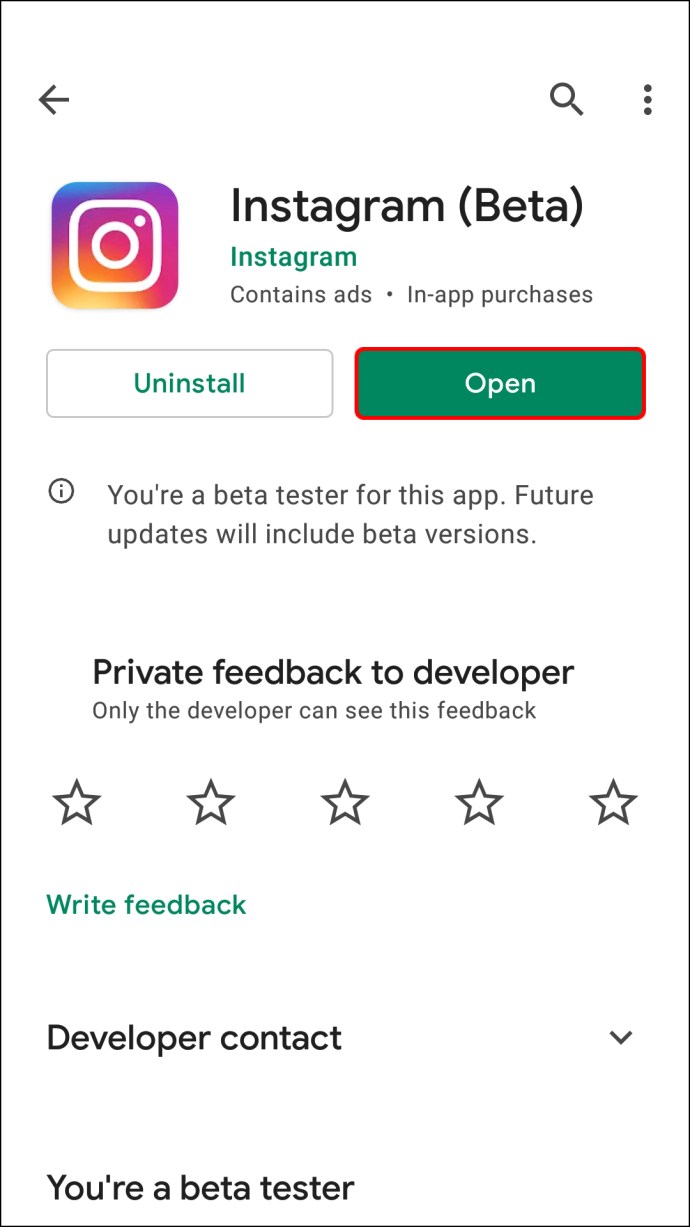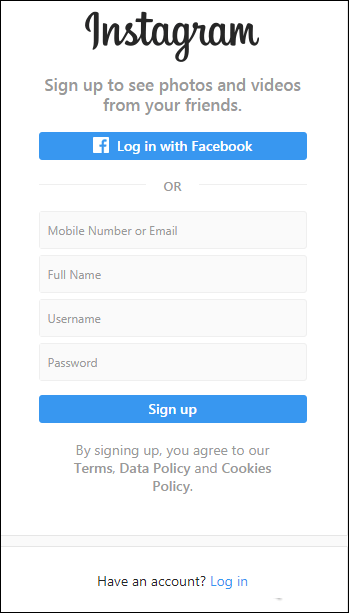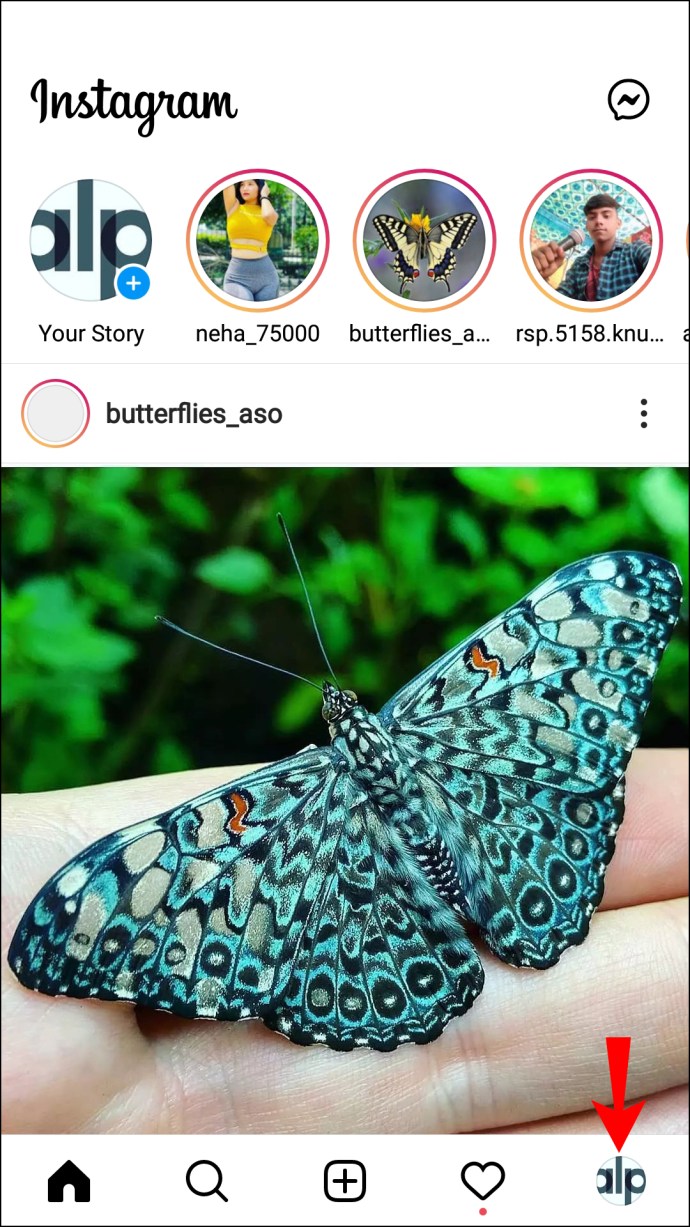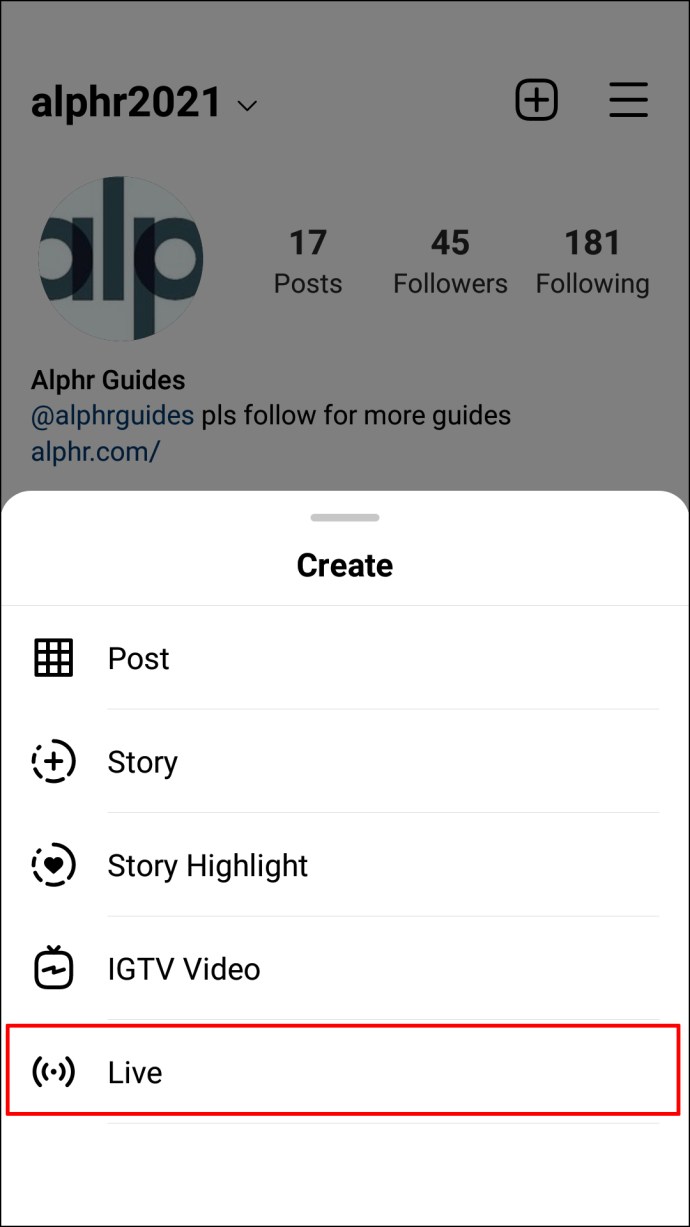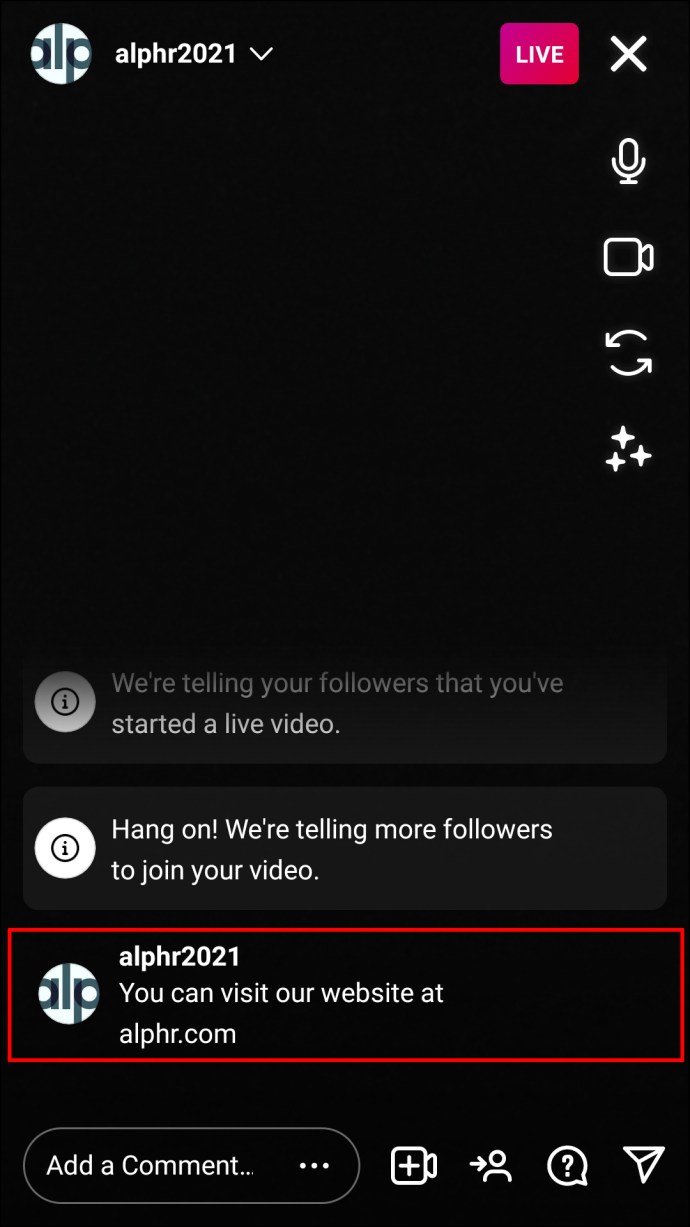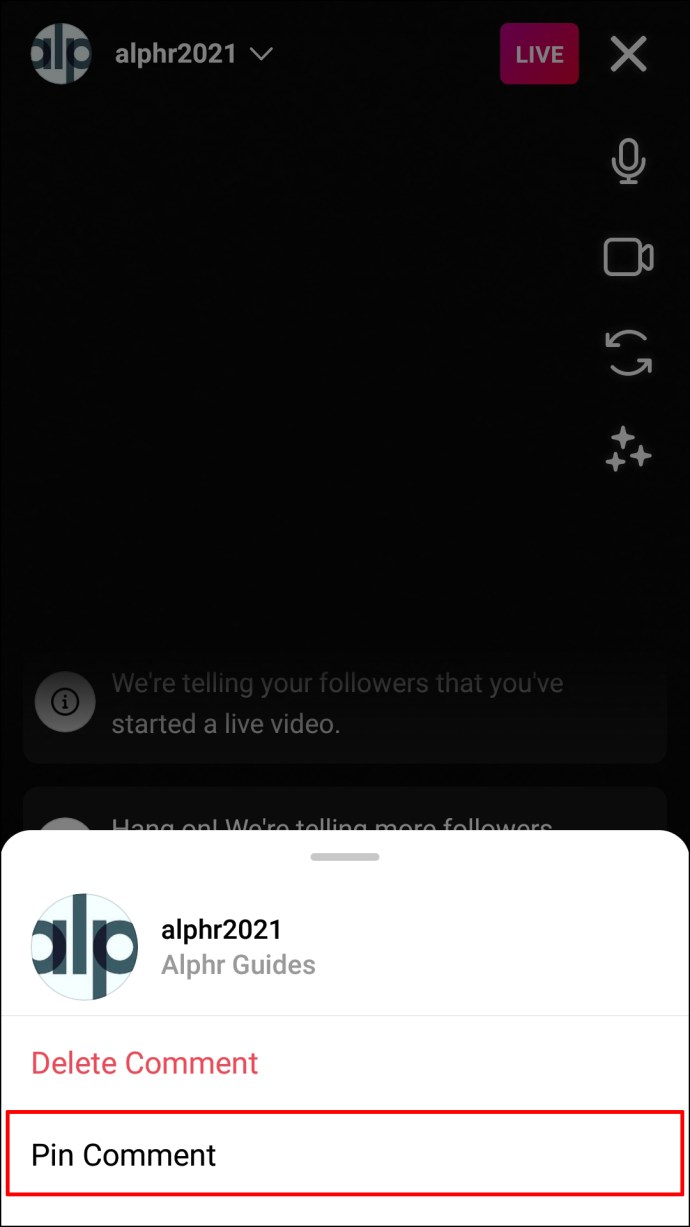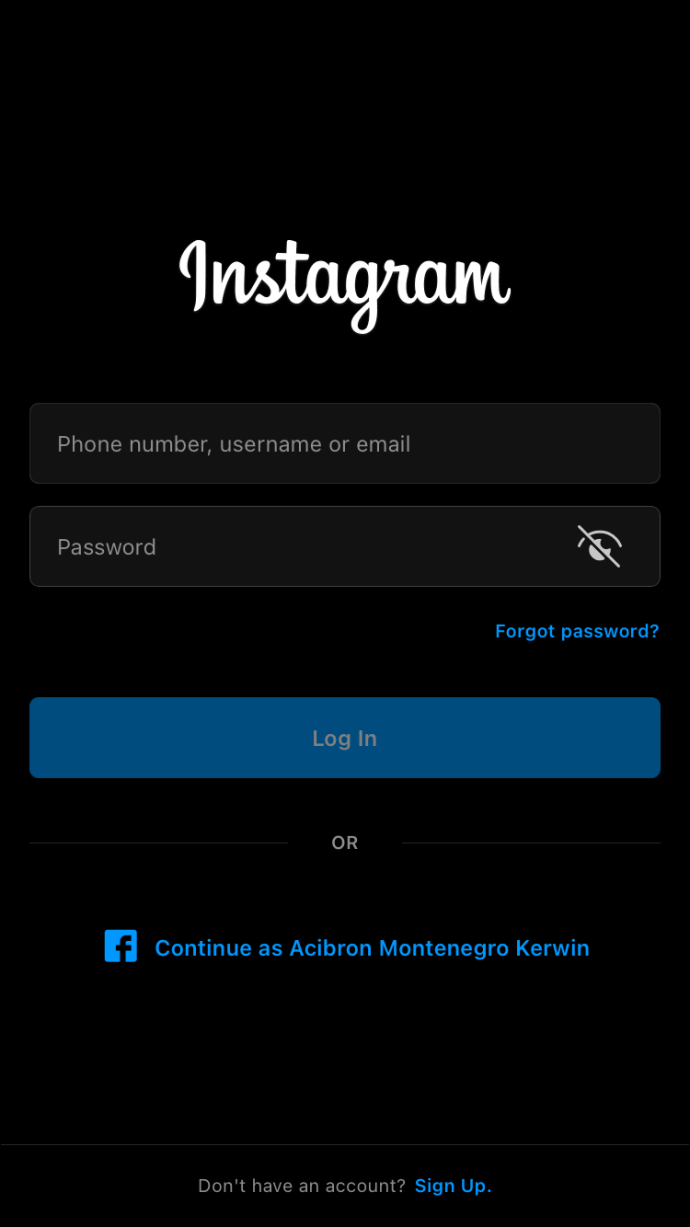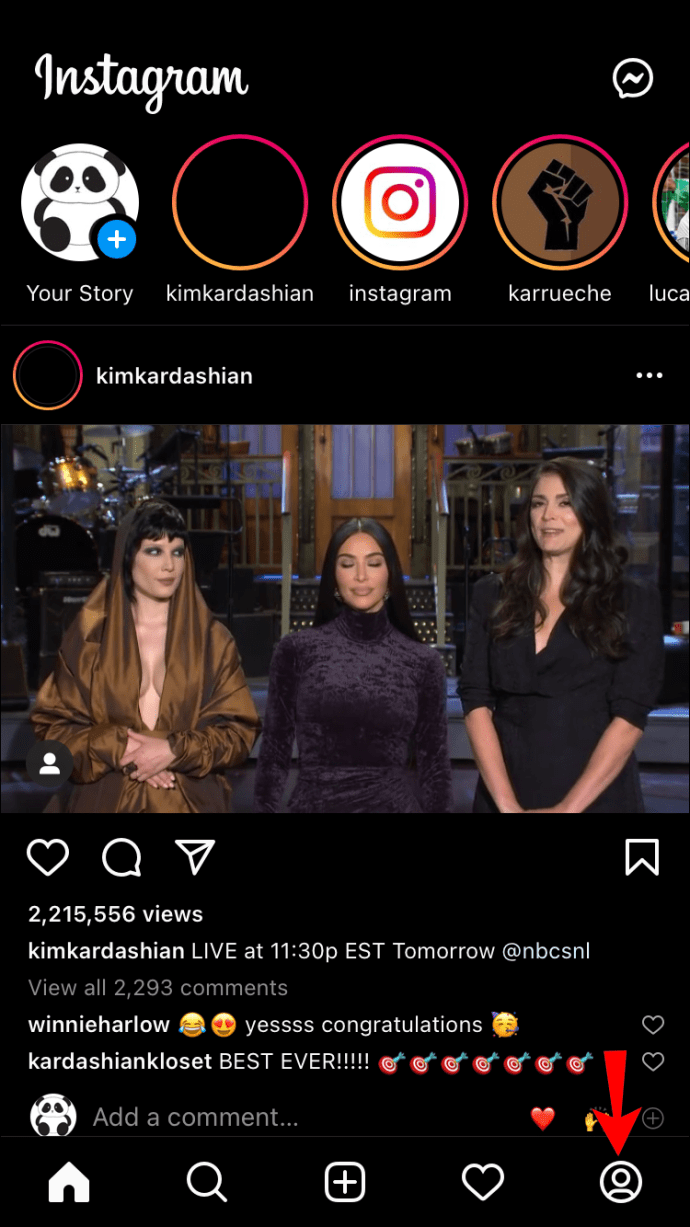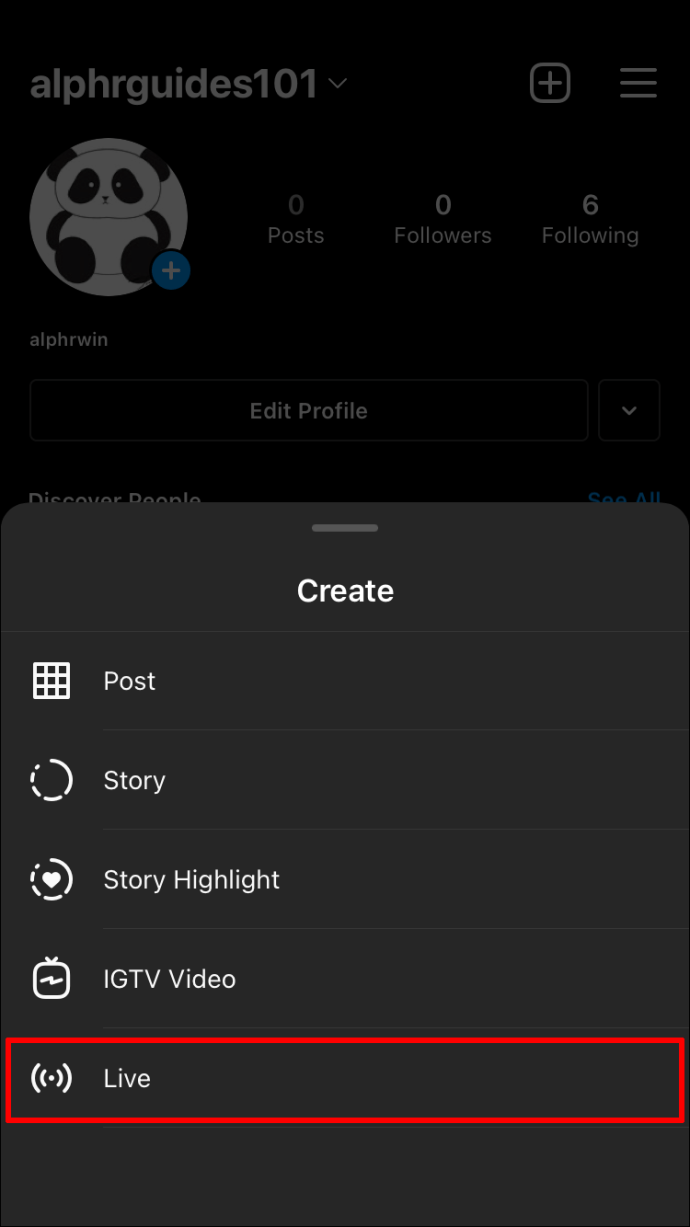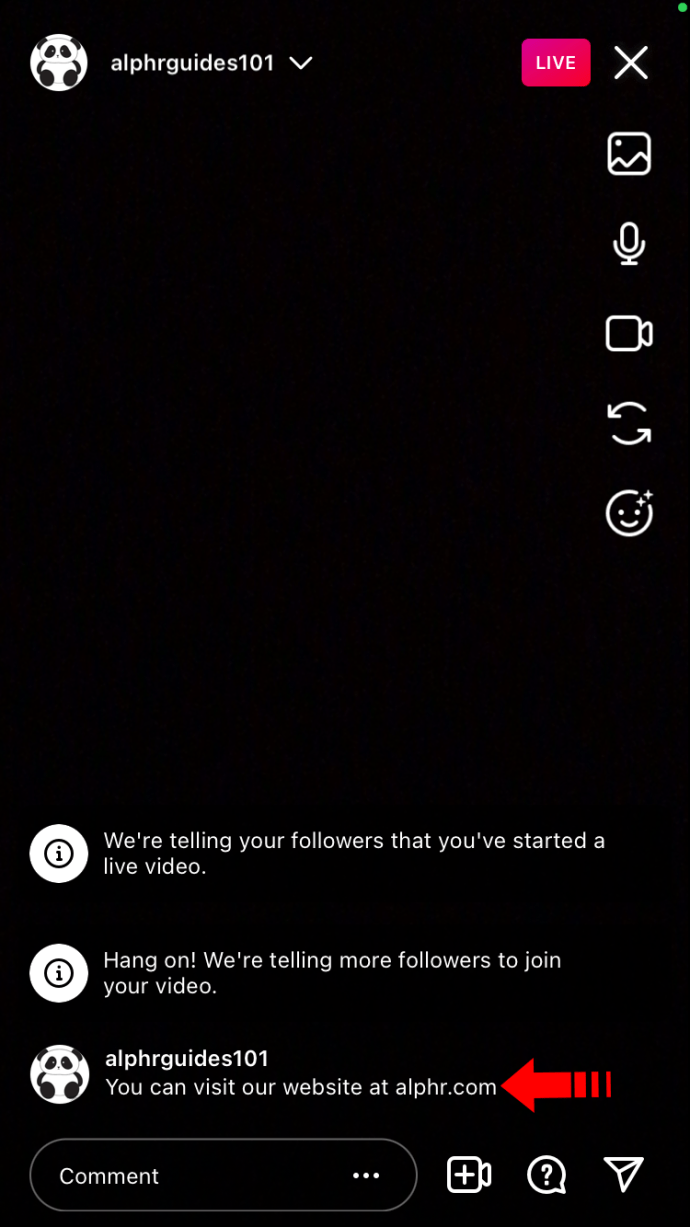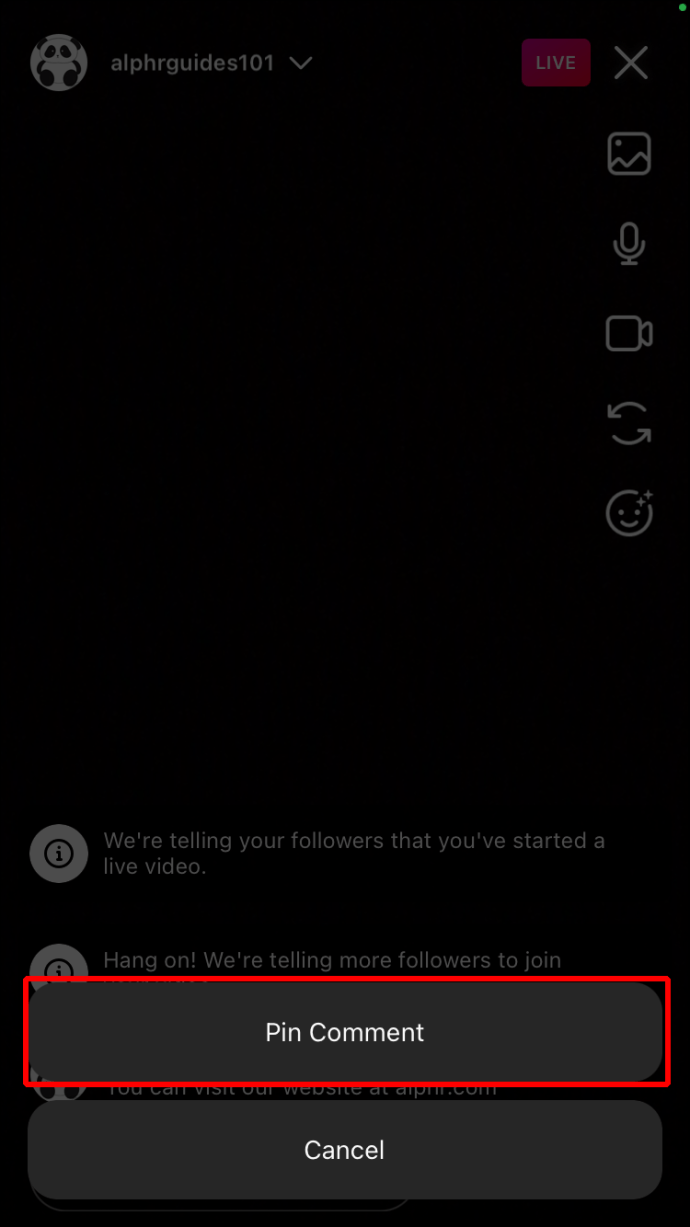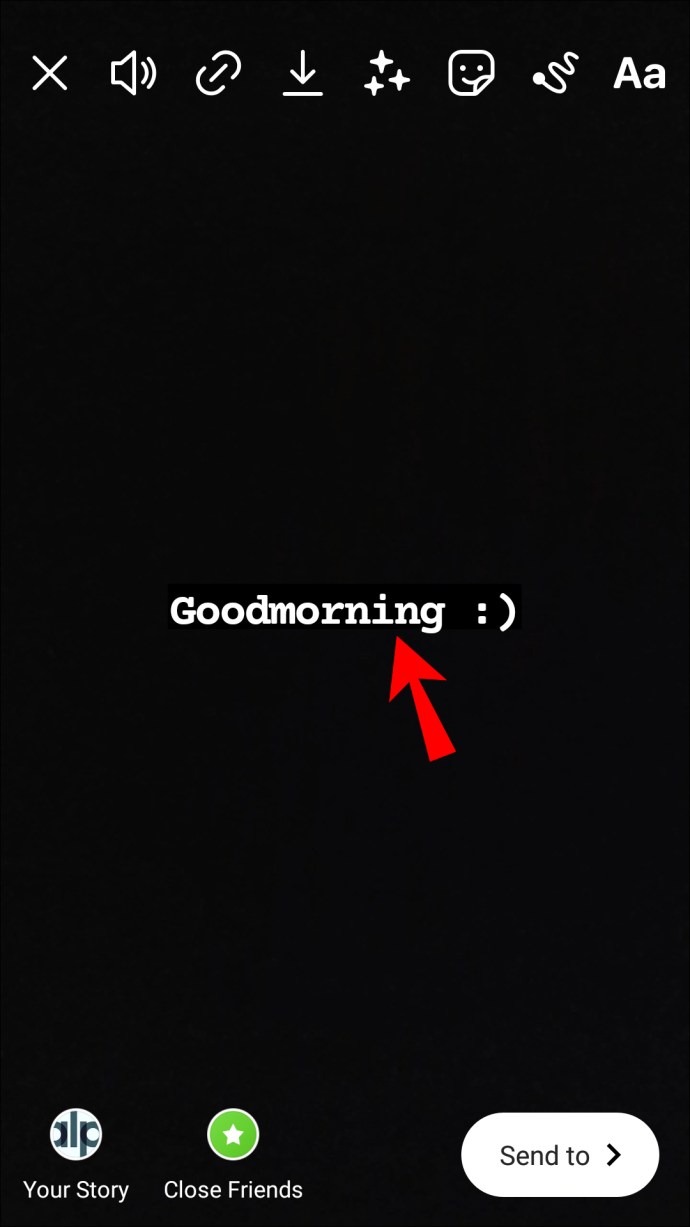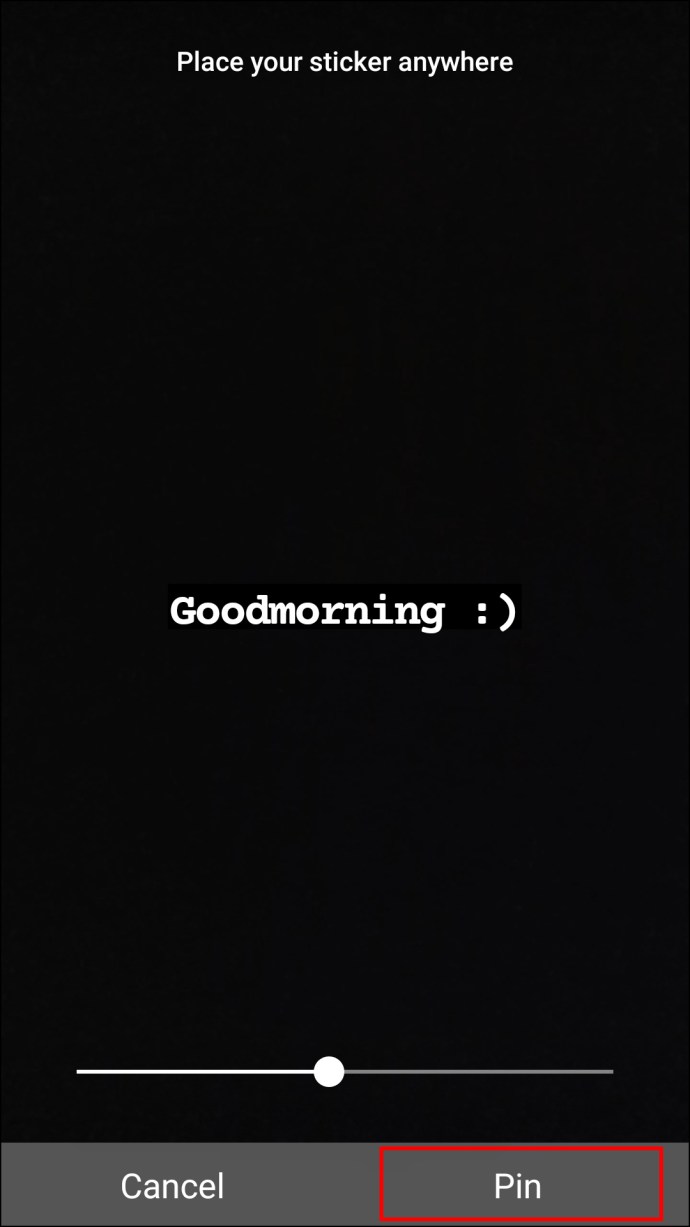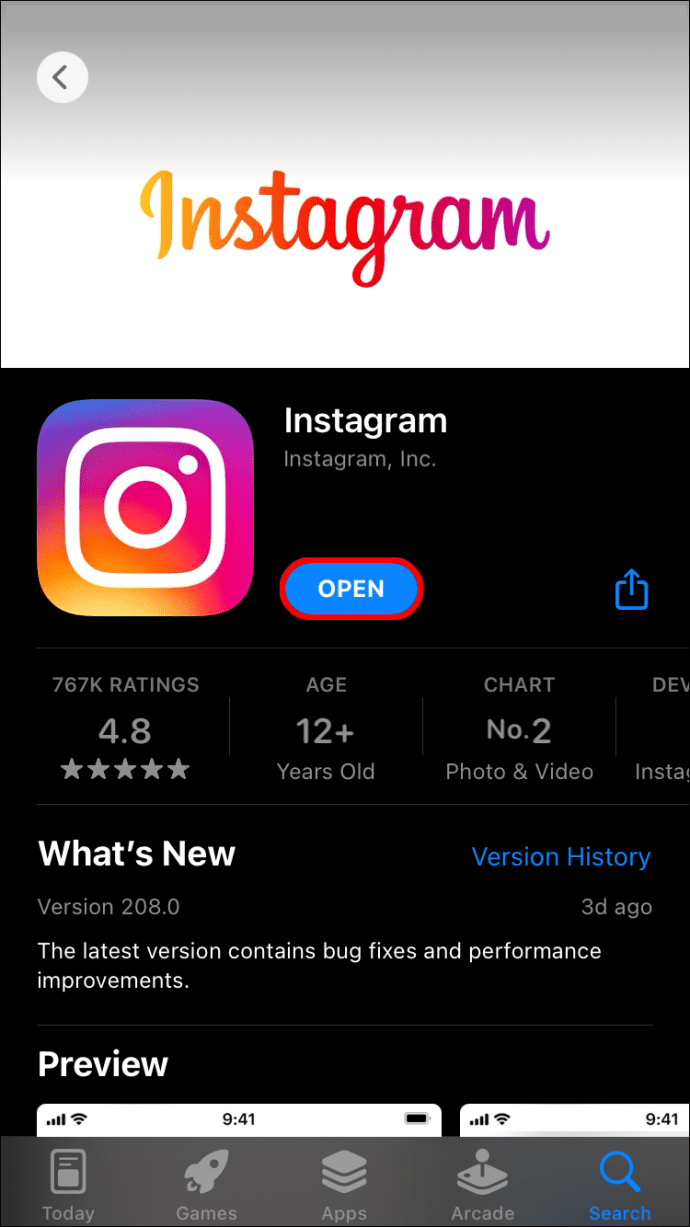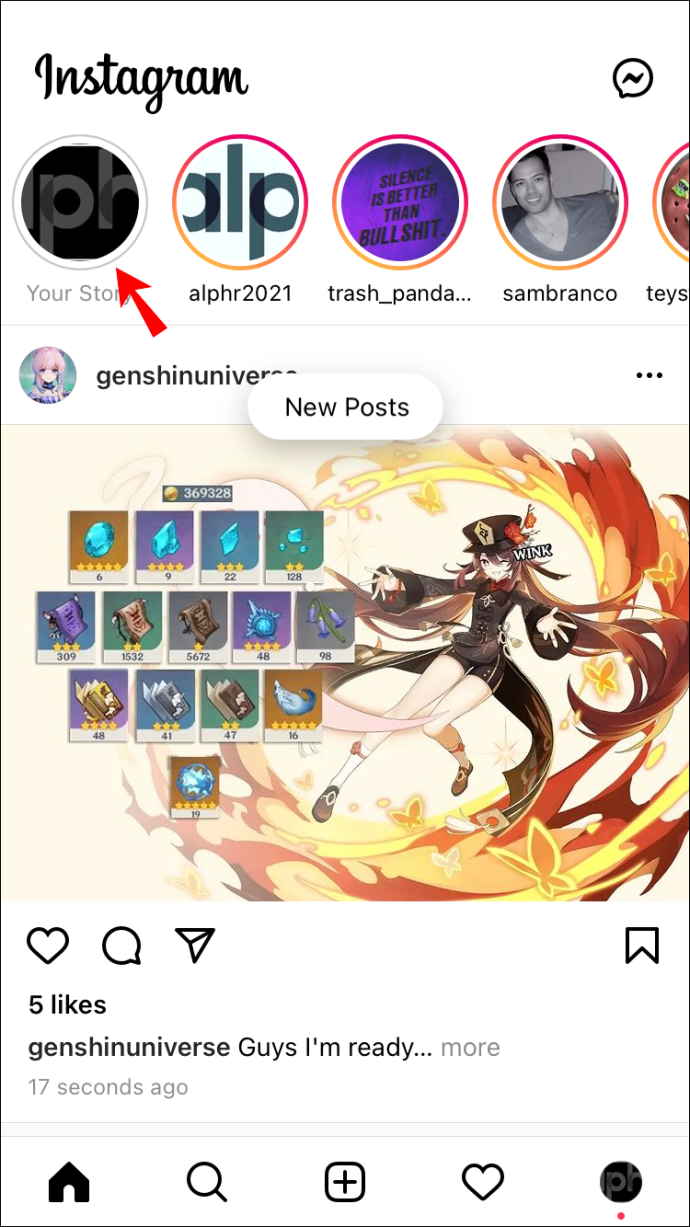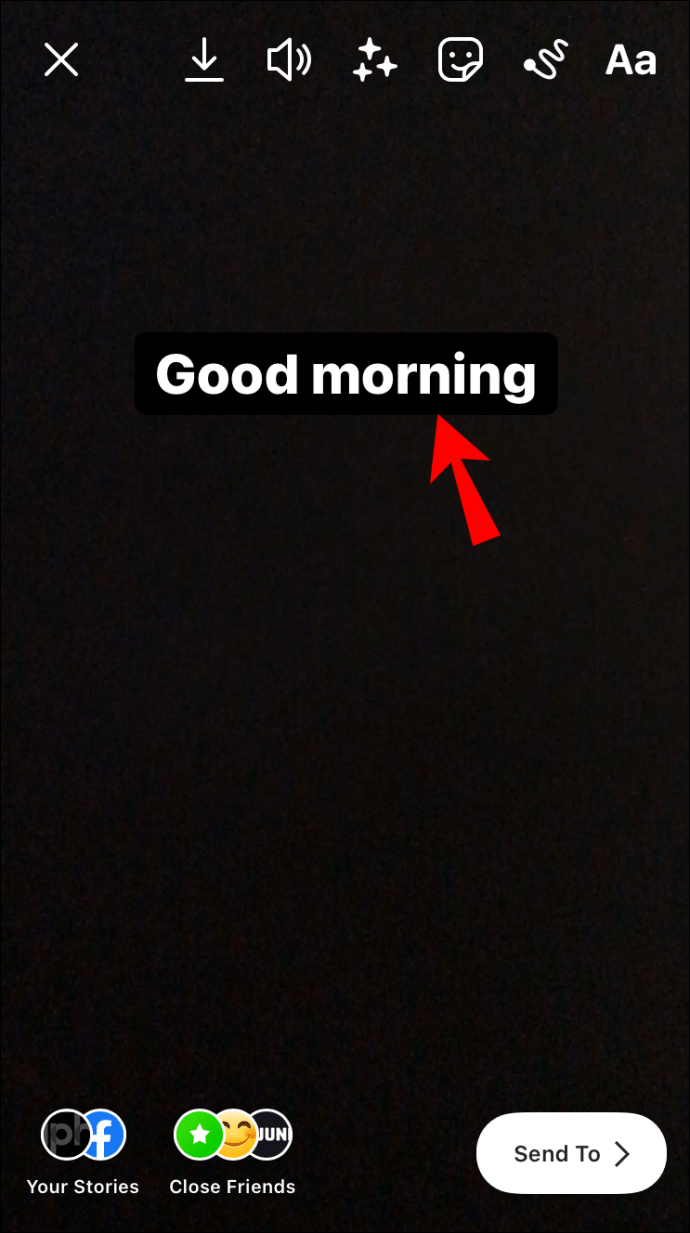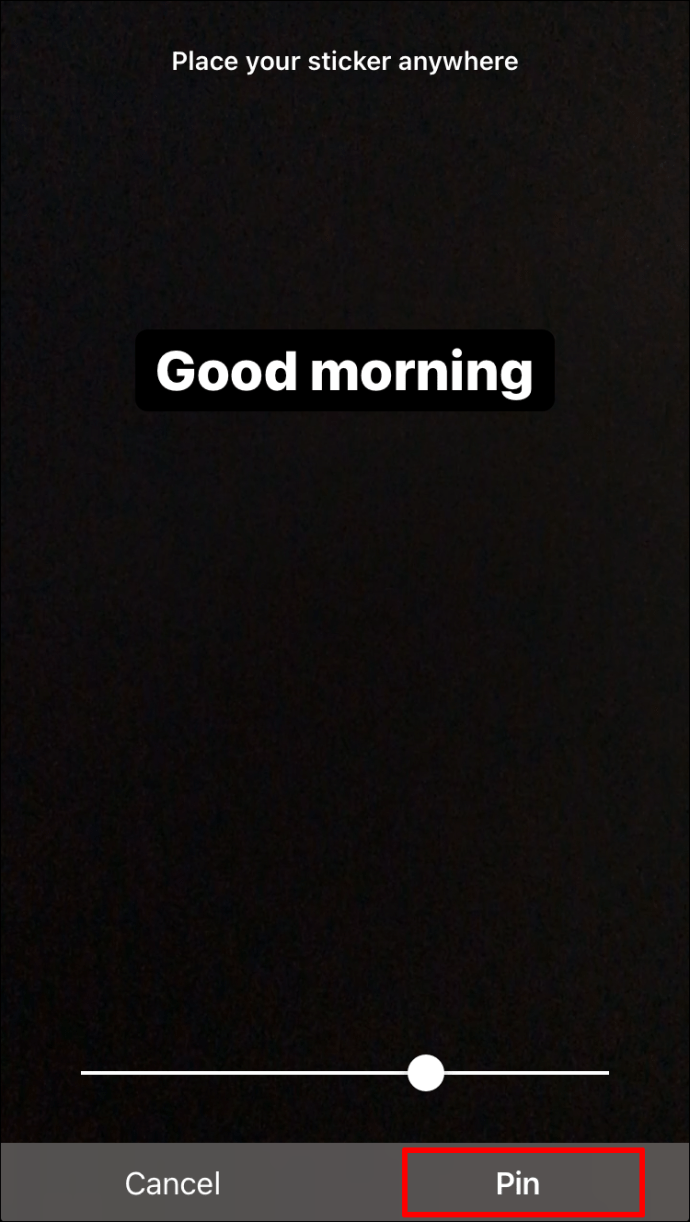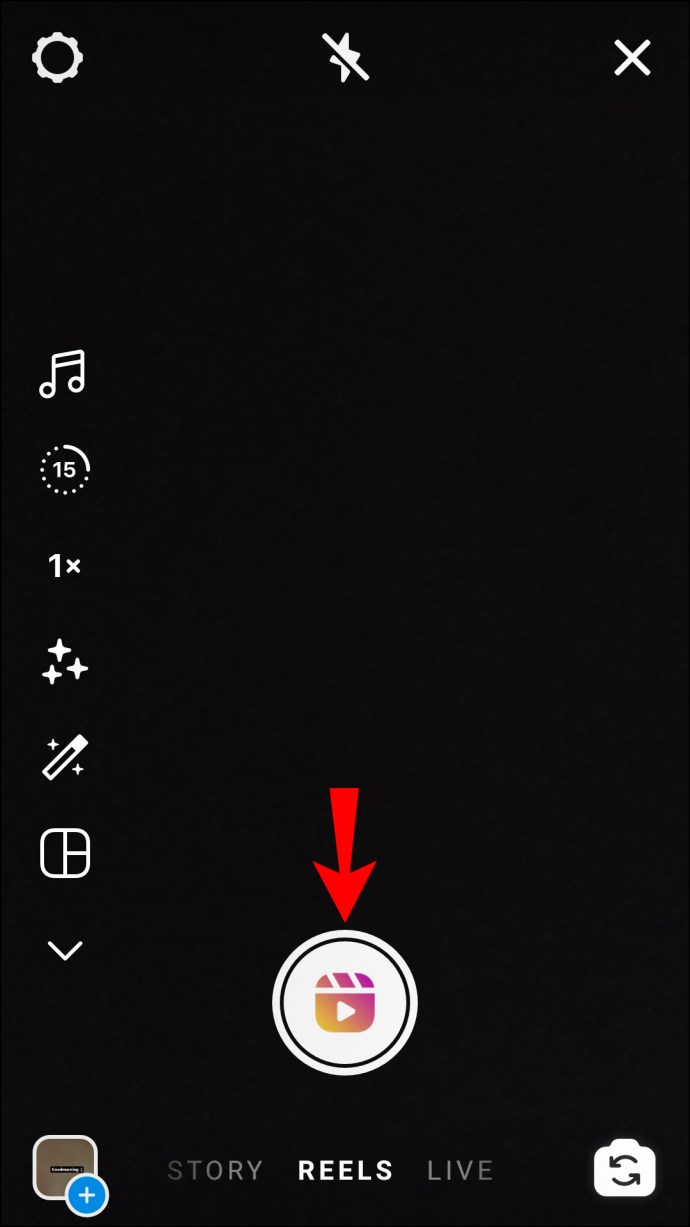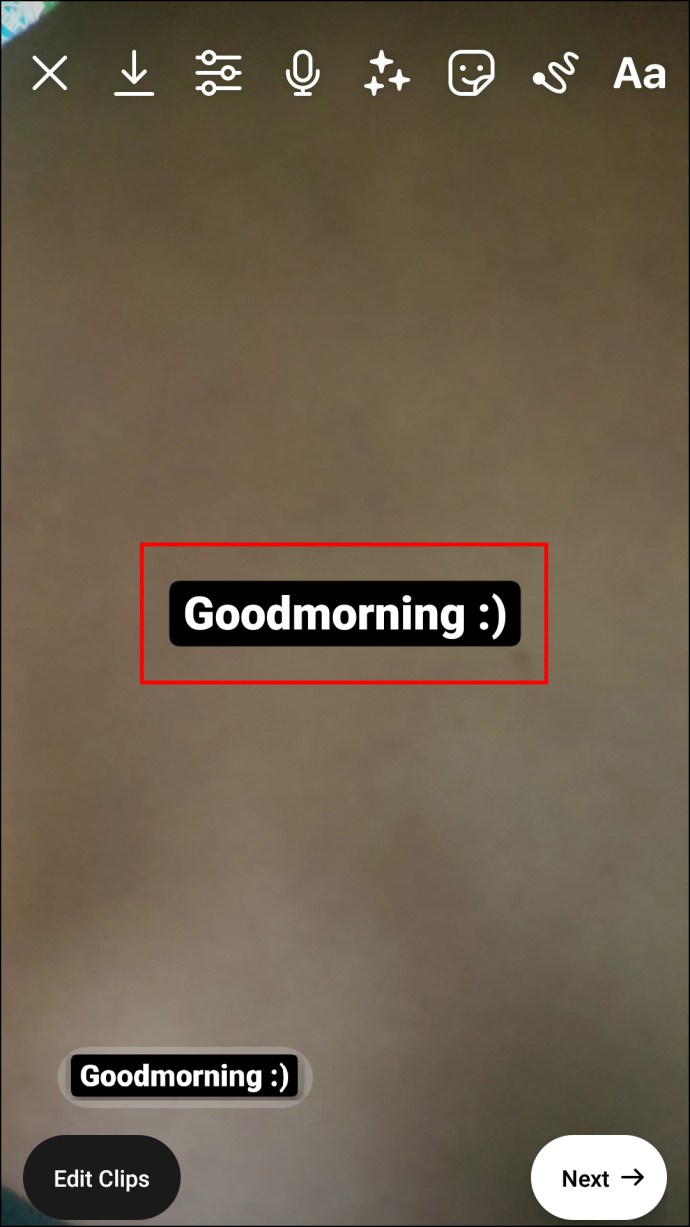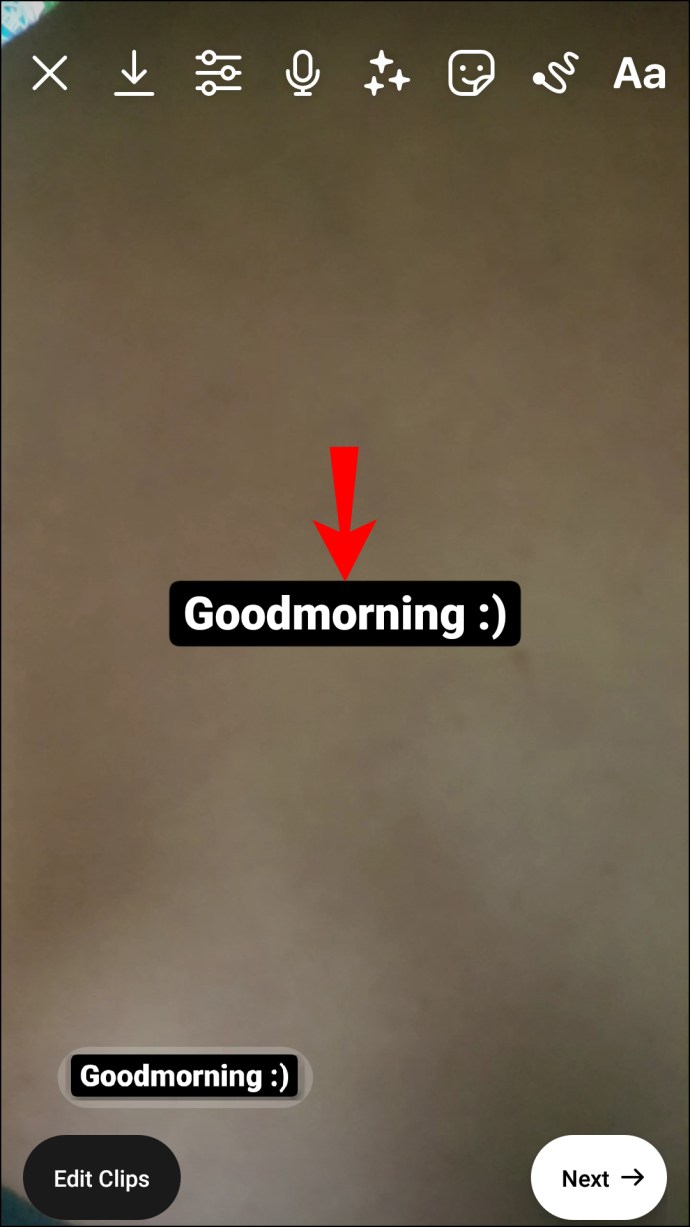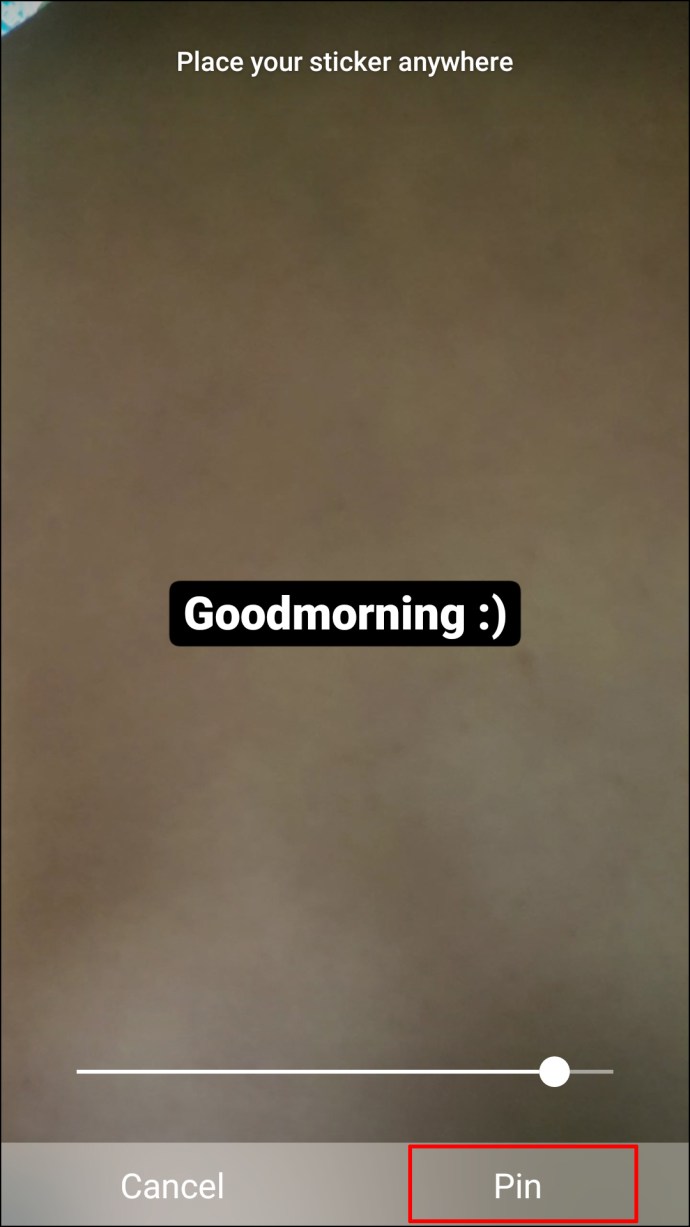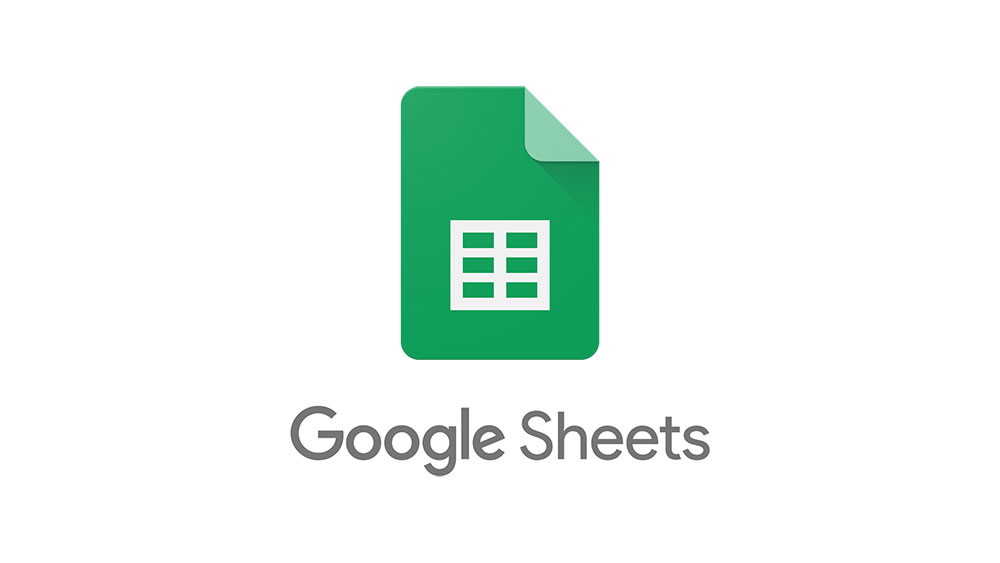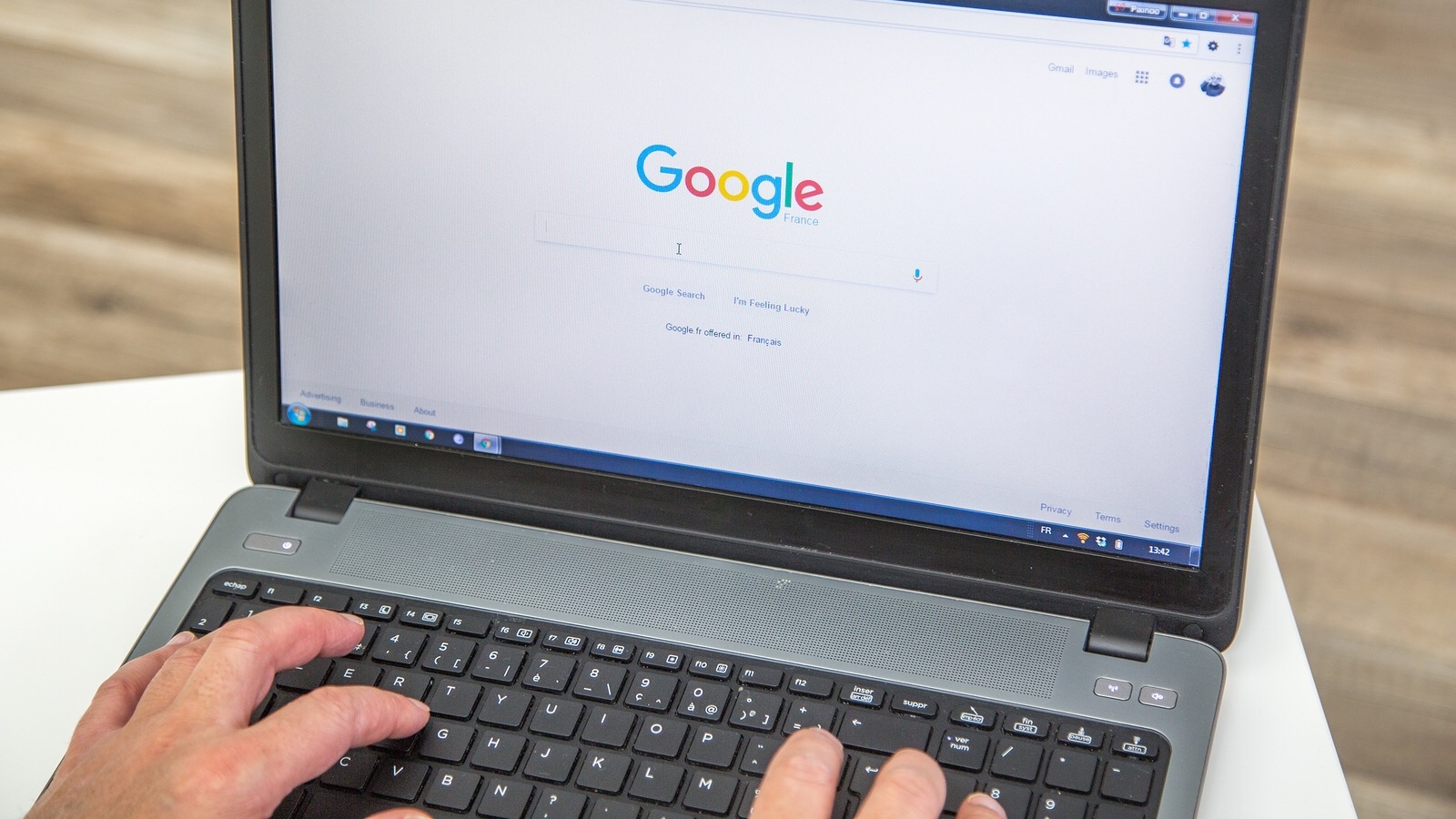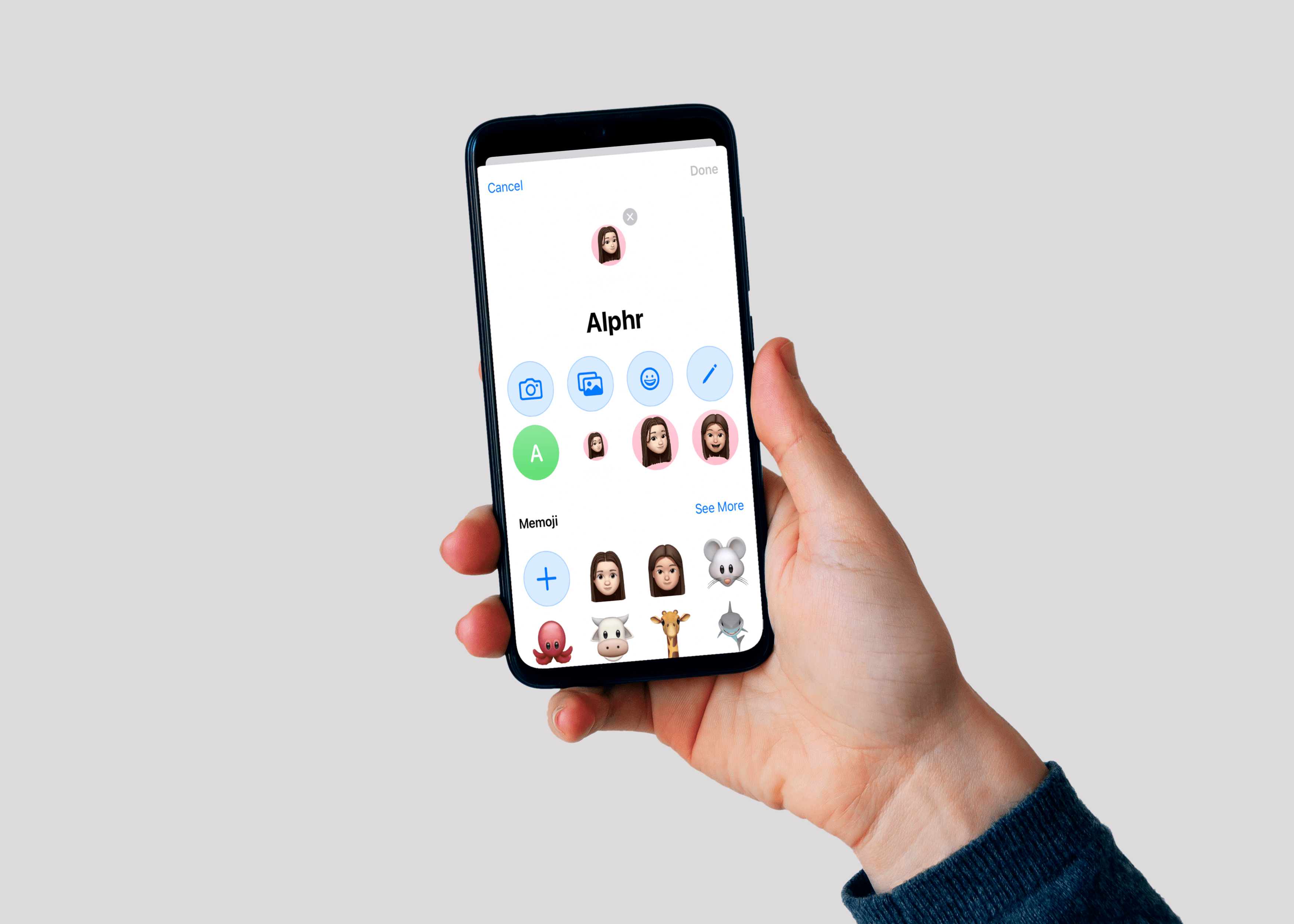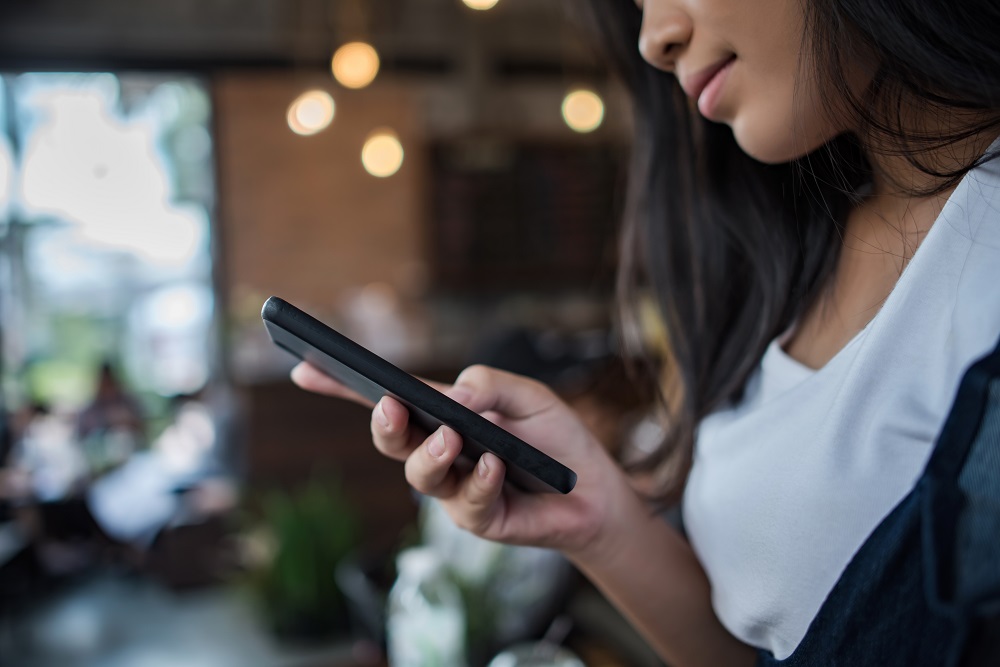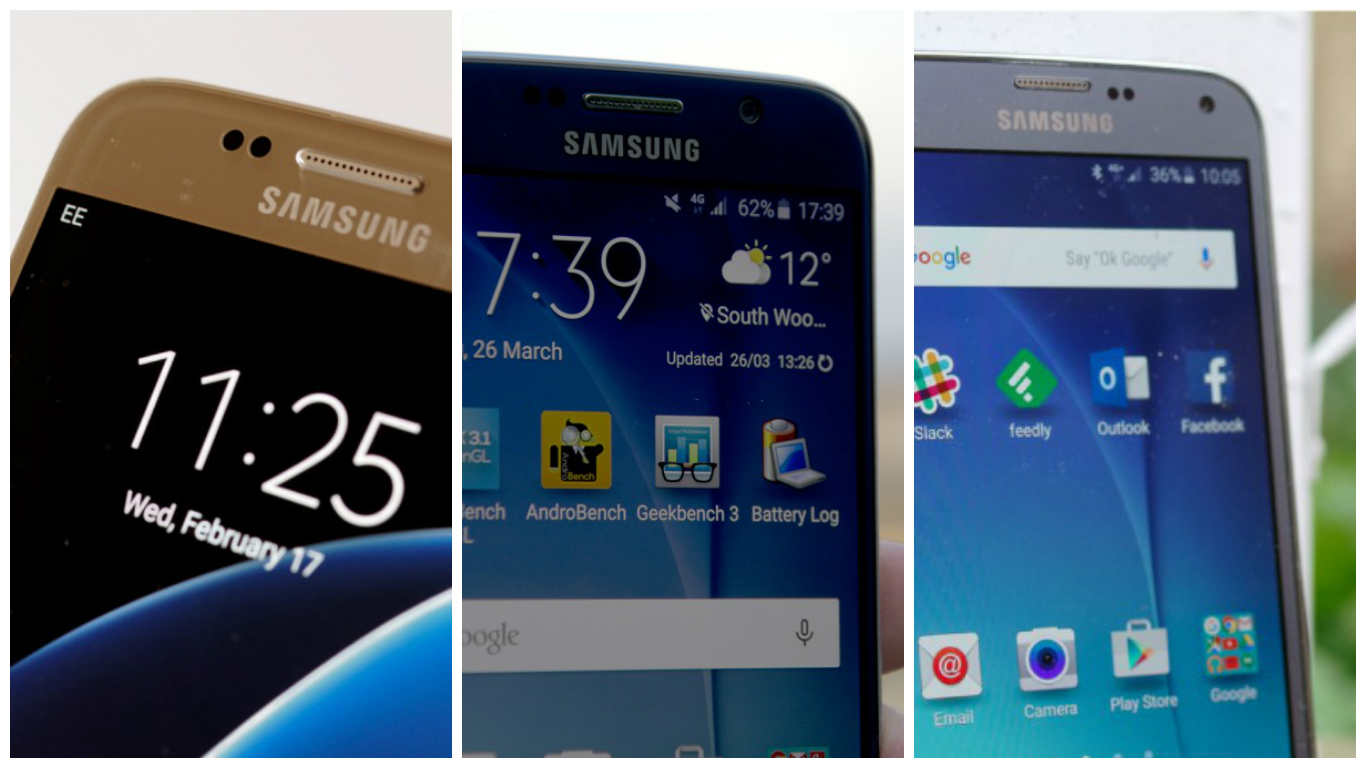Come appuntare un commento su Instagram
Instagram, la piattaforma di condivisione di foto più famosa al mondo, continua a sorprendere gli utenti con funzionalità innovative. E una delle aggiunte più recenti alle cose che puoi fare su Instagram è aggiungere commenti a Post, Live, Reels e Stories.

Se stai cercando istruzioni su come appuntare un commento su Instagram, sei arrivato sulla pagina giusta. Questo articolo fornisce una guida passo passo per bloccare i commenti su Instagram Live, Reel e Story.
Come appuntare un commento su Instagram Live
I recenti aggiornamenti di Instagram consentono agli utenti di aggiungere commenti sui propri post di Instagram Live. Questo è un ottimo modo per far conoscere alle persone lo scopo del video, poiché non tutti i follower possono partecipare al video in diretta fin dall'inizio. Se qualcuno si unisce in ritardo, vedrà di cosa stai parlando.
Segui le istruzioni di seguito per aggiungere un commento alla tua Live con un dispositivo Android.
Android
- Avvia l'app Instagram sul tuo smartphone.
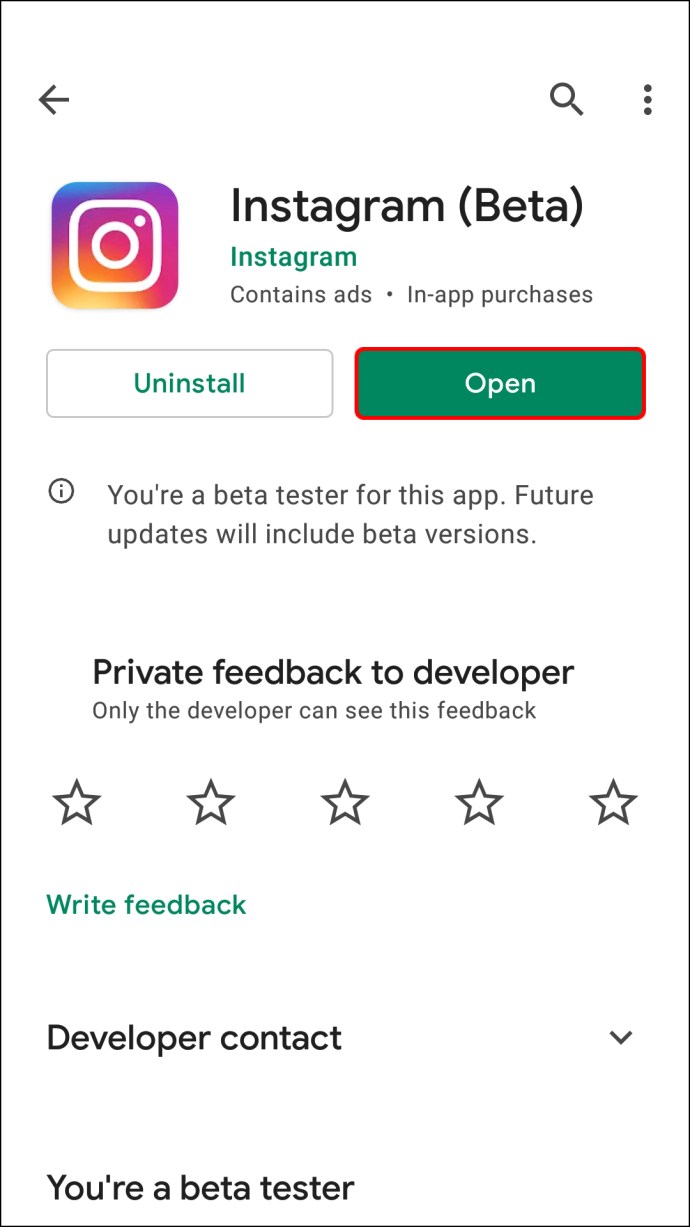
- Accedi al tuo account.
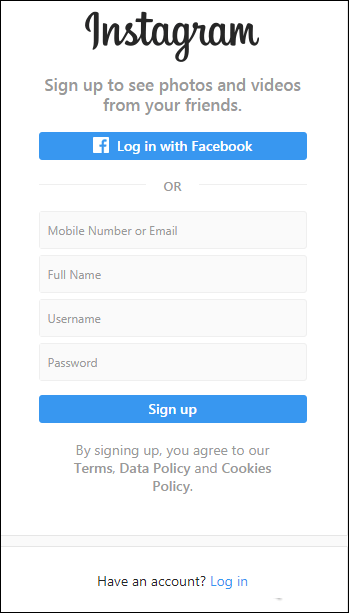
- Seleziona la tua immagine del profilo in alto a sinistra dello schermo.
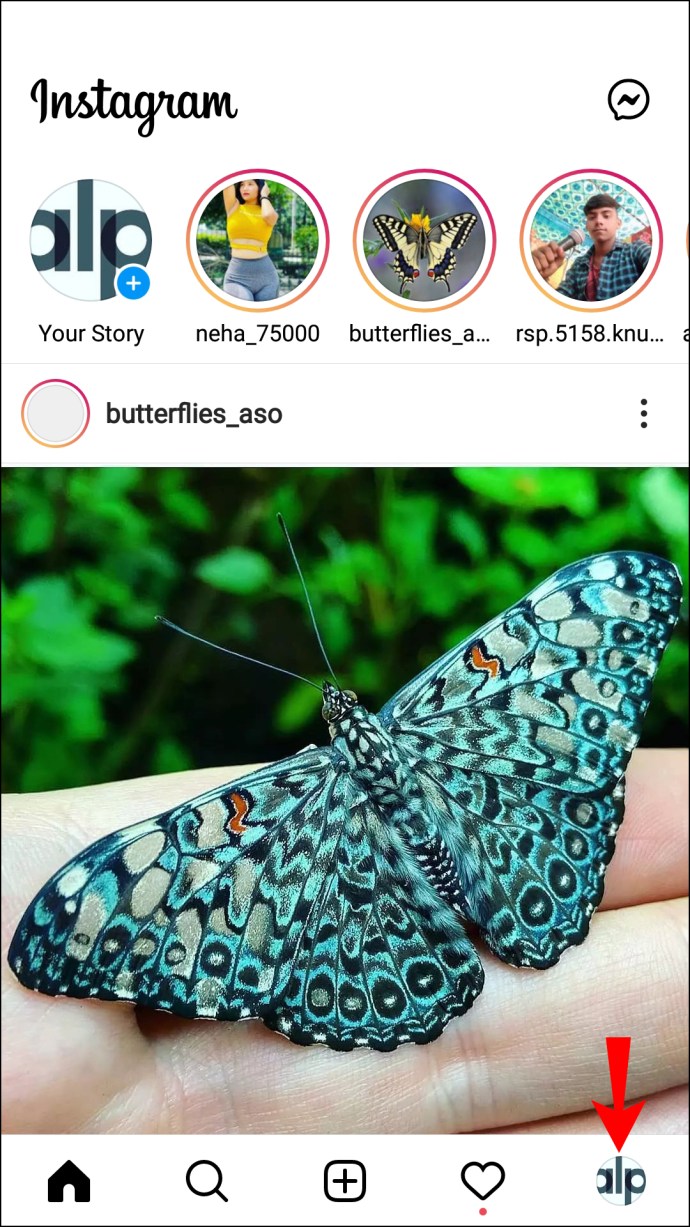
- Avvia un video live premendo il pulsante "Live".
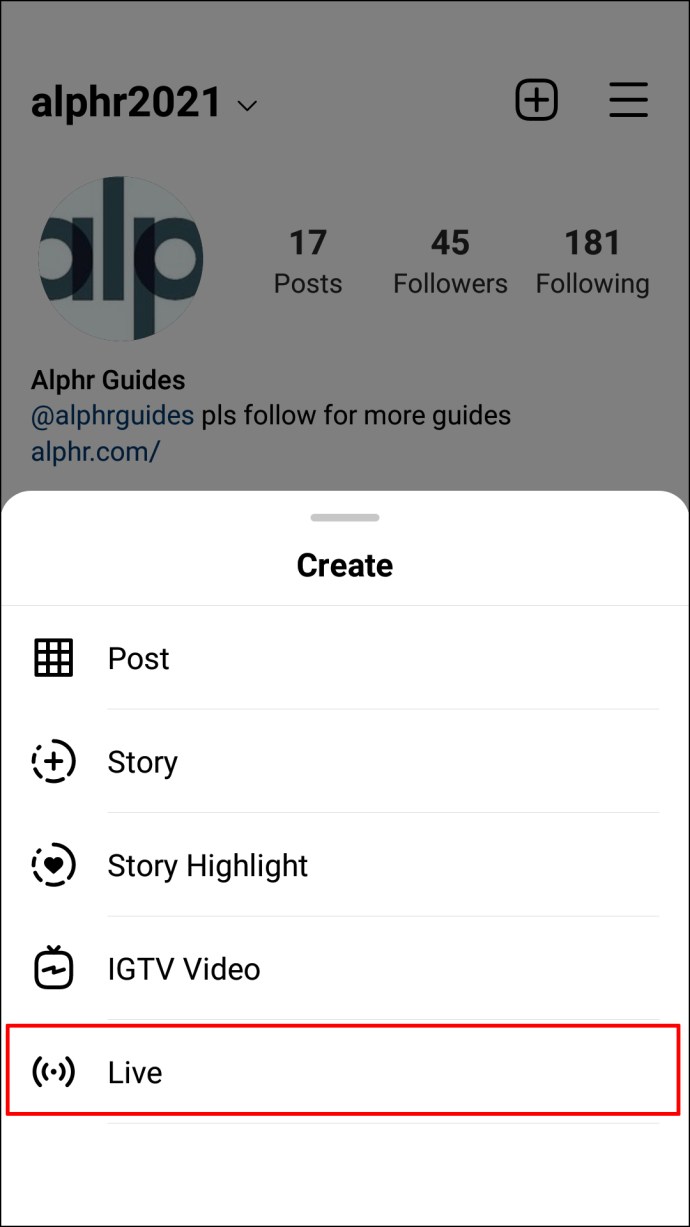
- Tocca un commento che desideri aggiungere o aggiungi un nuovo commento e toccalo.
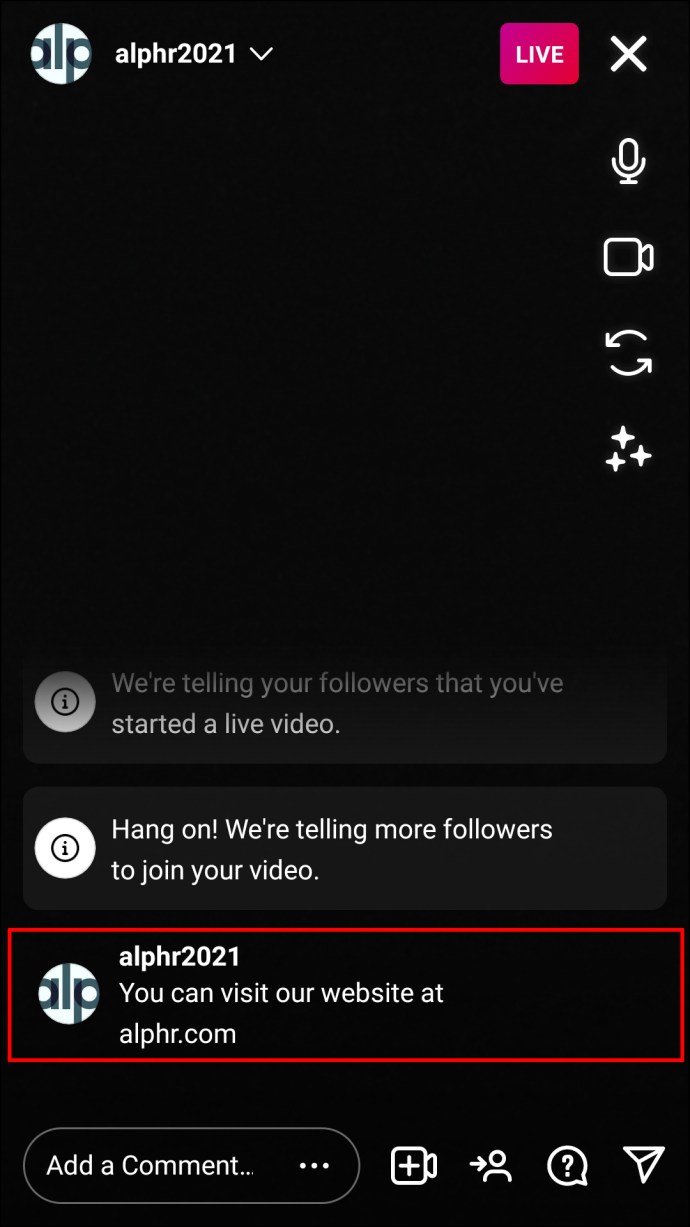
- Tocca l'opzione "Punta commento".
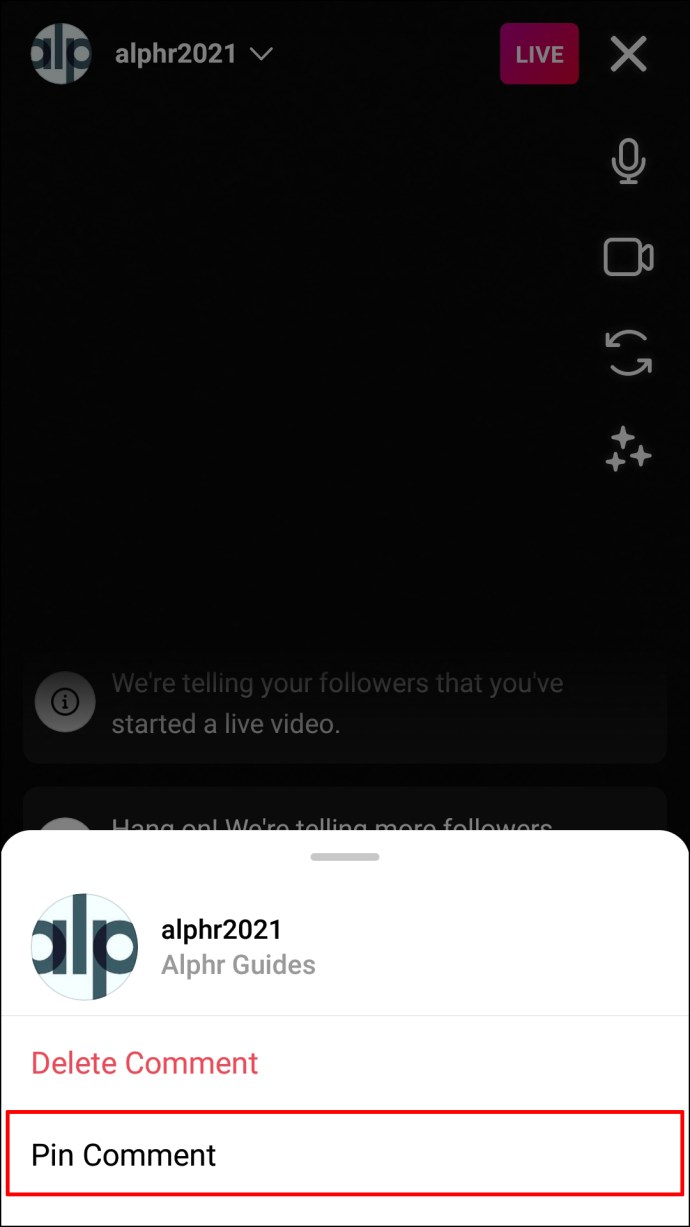
Questo è tutto! Ora hai aggiunto commenti al tuo video di Instagram Live. Il commento bloccato si troverà in fondo all'elenco dei commenti. Puoi rimuovere il commento bloccato toccando il commento e selezionando "Rimuovi commento".
Tieni presente che Instagram consente solo ad alcuni utenti di aggiungere commenti di altri e non i propri per le sessioni Live.
i phone
Ecco come puoi aggiungere un commento su Instagram Live su iPhone:
- Avvia Instagram sul tuo iPhone e accedi al tuo account.
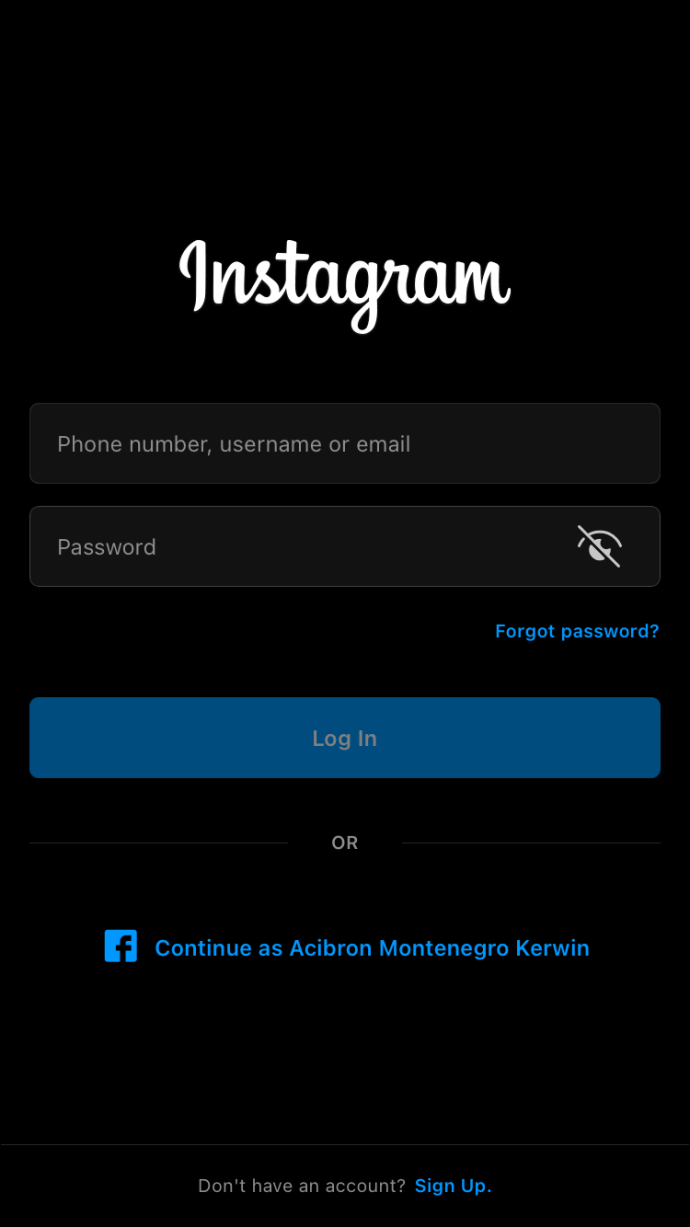
- Tocca la tua immagine del profilo in alto a sinistra dello schermo.
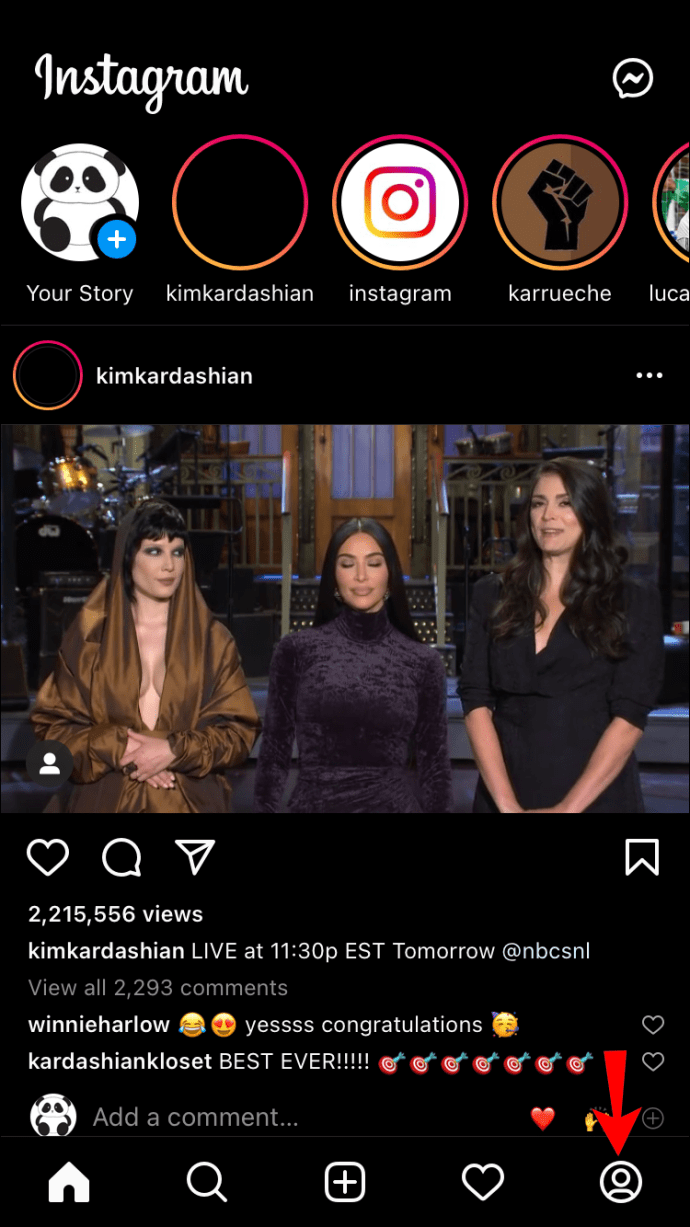
- Premi il pulsante “Live” per avviare una nuova sessione Live.
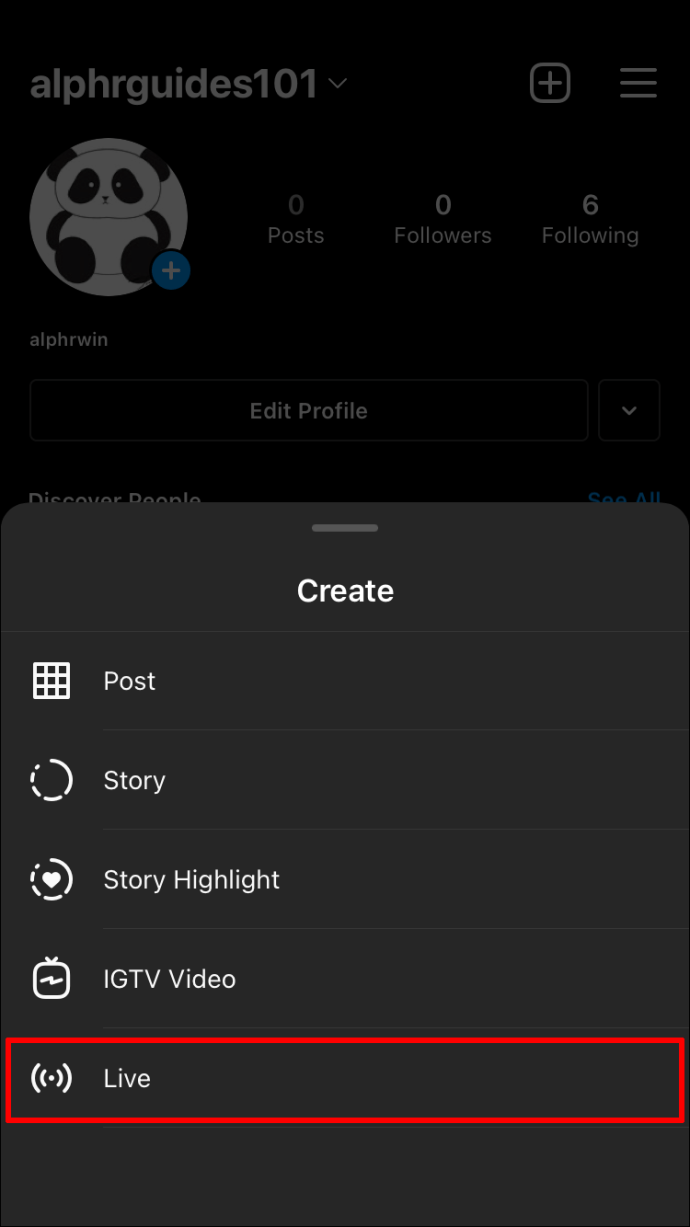
- Scorri verso sinistra su un commento che desideri appuntare. In alternativa, aggiungi il tuo commento e scorri verso sinistra.
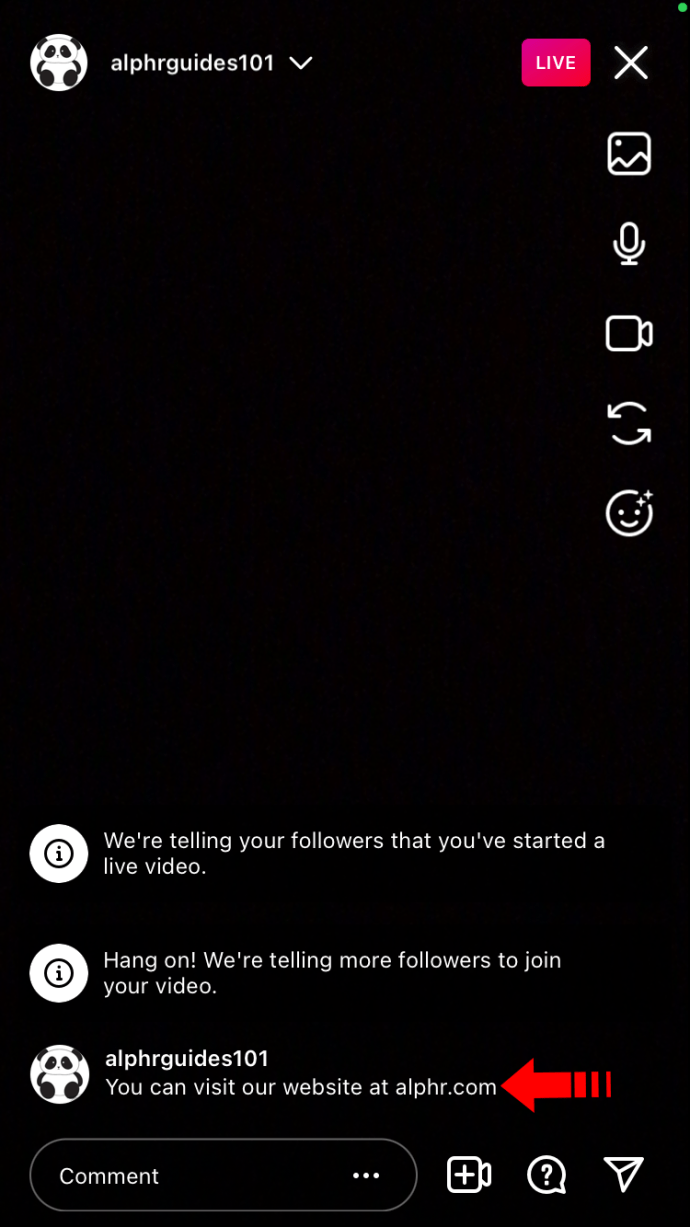
- Tocca "Punta commento".
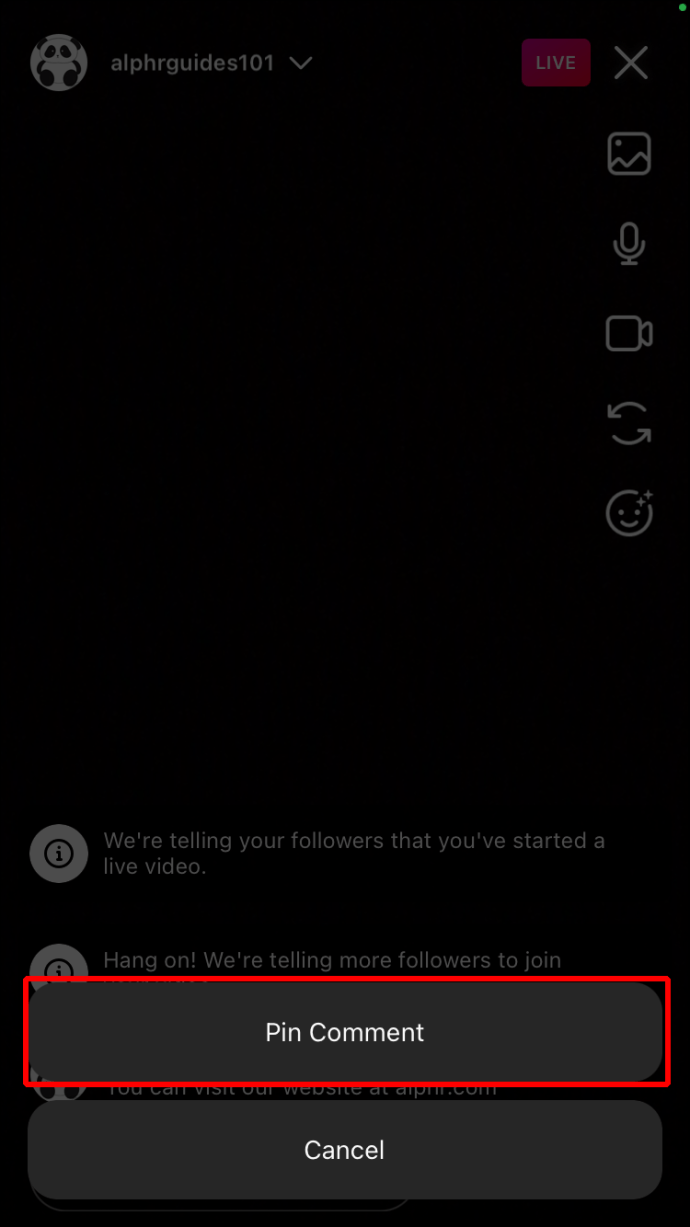
Ora hai appuntato con successo i commenti al tuo video Instagram Live. Se lo desideri, puoi rimuovere il commento scorrendo a destra del commento e selezionando "Rimuovi commento".
Tieni presente che, a seconda della tua regione, potresti non essere in grado di appuntare il tuo commento sul tuo video in diretta. Potresti essere autorizzato a bloccare solo quello dei tuoi follower.
Come appuntare un commento su una storia di Instagram
Instagram Story è un ottimo modo per interagire con i tuoi follower. Oltre a condividere contenuti interessanti, puoi appuntare il tuo commento (o quello dei tuoi follower) per rendere la tua Storia più informativa.
Segui i passaggi seguenti per aggiungere un commento su Instagram Story:
Android
- Apri l'app Instagram sul tuo dispositivo Android e accedi al tuo account.
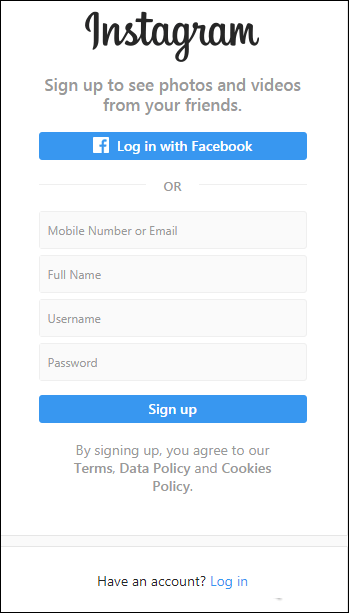
- Seleziona il commento dalla tua storia di Instagram che desideri appuntare.
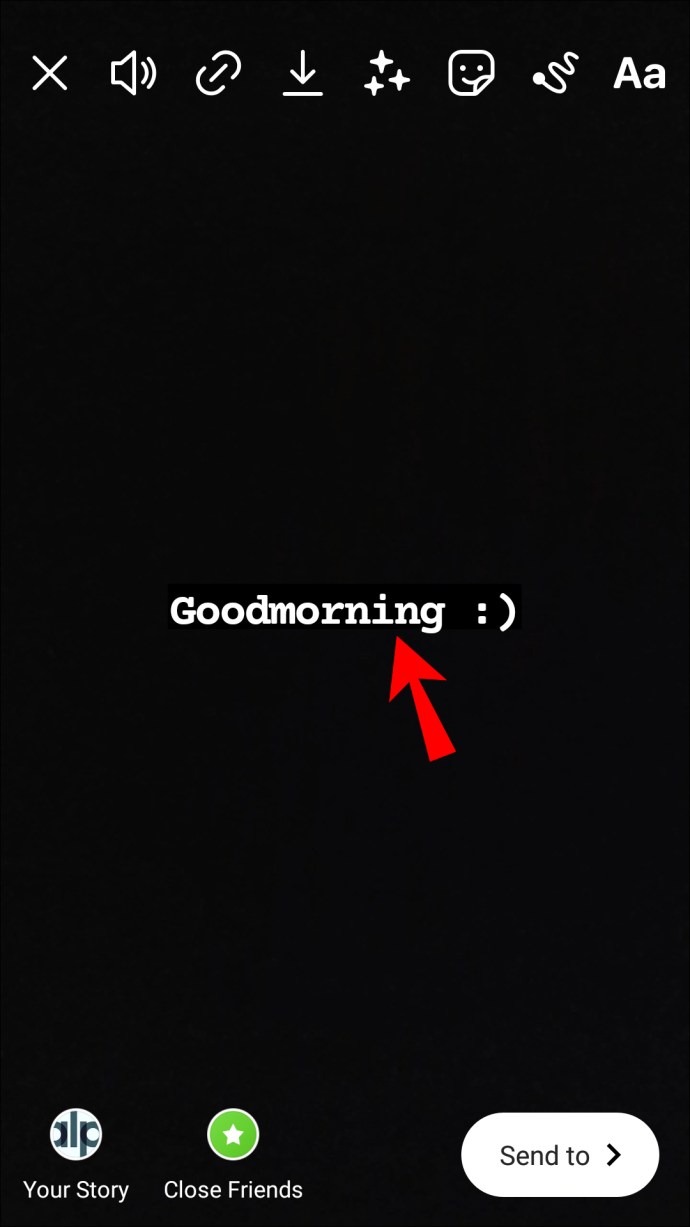
- Premi a lungo su di esso e attendi che appaia la barra blu.
- Tocca l'icona a forma di puntina.
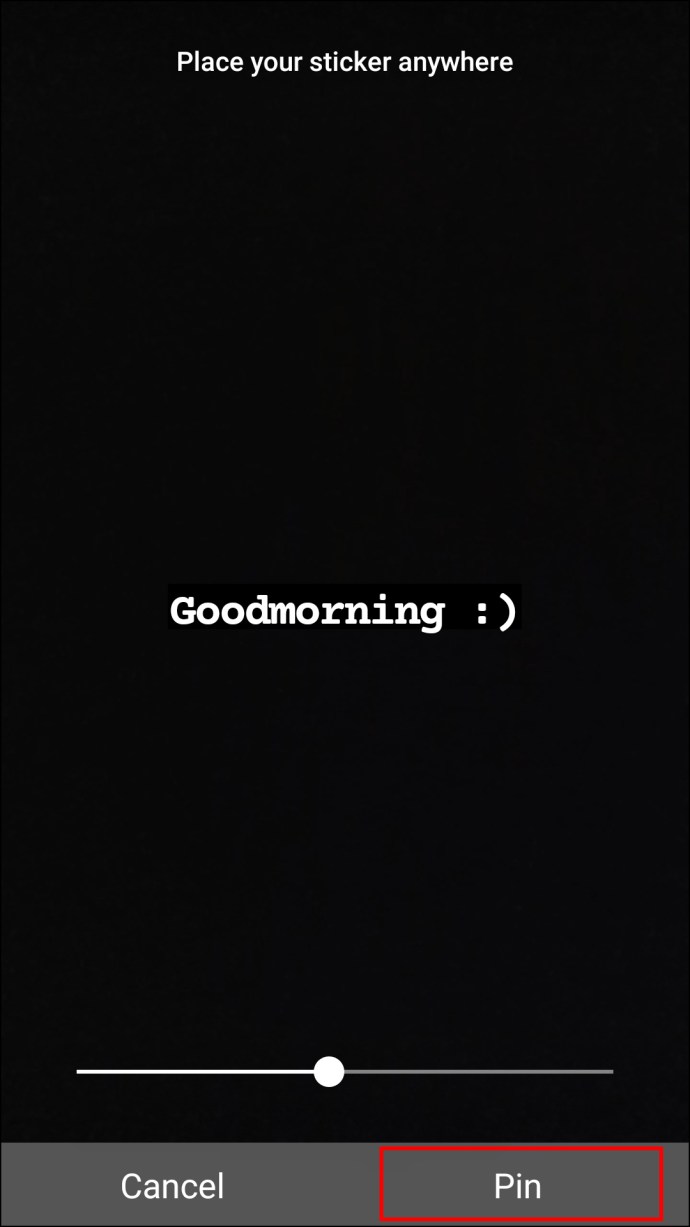
Il commento verrà ora aggiunto alla tua Storia. Se non vedi un'opzione per aggiungere un commento alla tua Storia, puoi aggiungere un adesivo di testo toccando l'icona "Aa" e scrivere le informazioni che desideri includere nella Storia.
i phone
Gli utenti di iPhone possono aggiungere commenti alle loro storie seguendo i passaggi seguenti.
- Avvia l'app Instagram sul tuo iPhone.
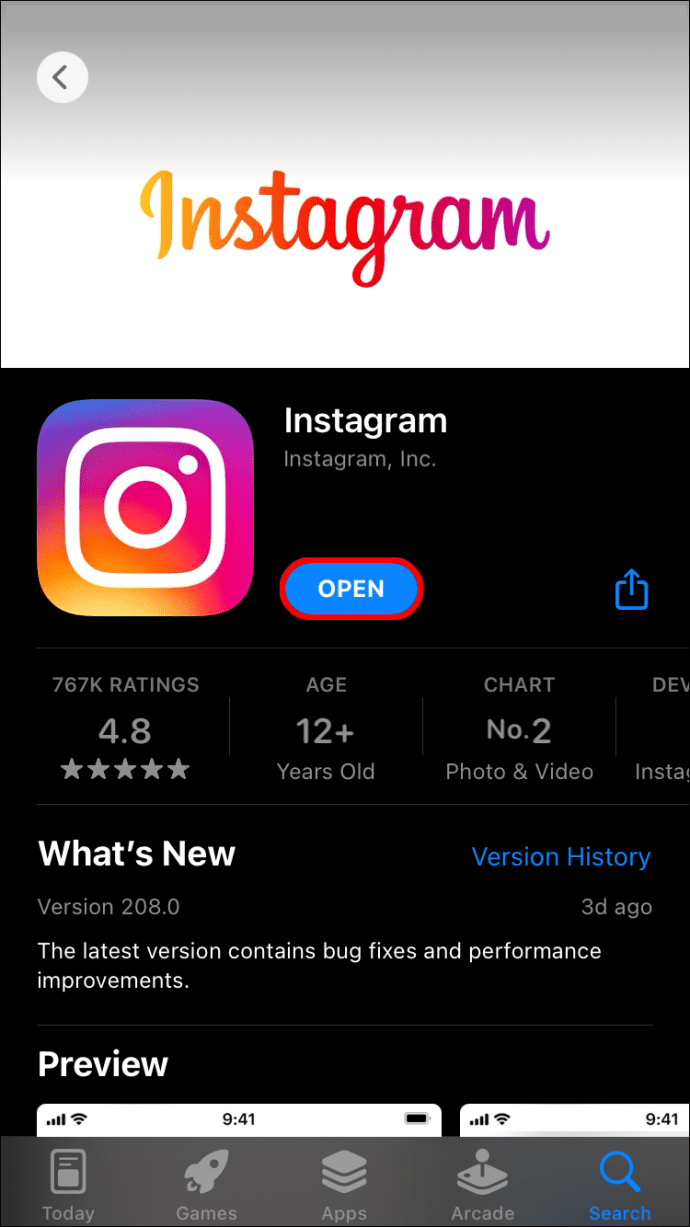
- Accedi al tuo account.
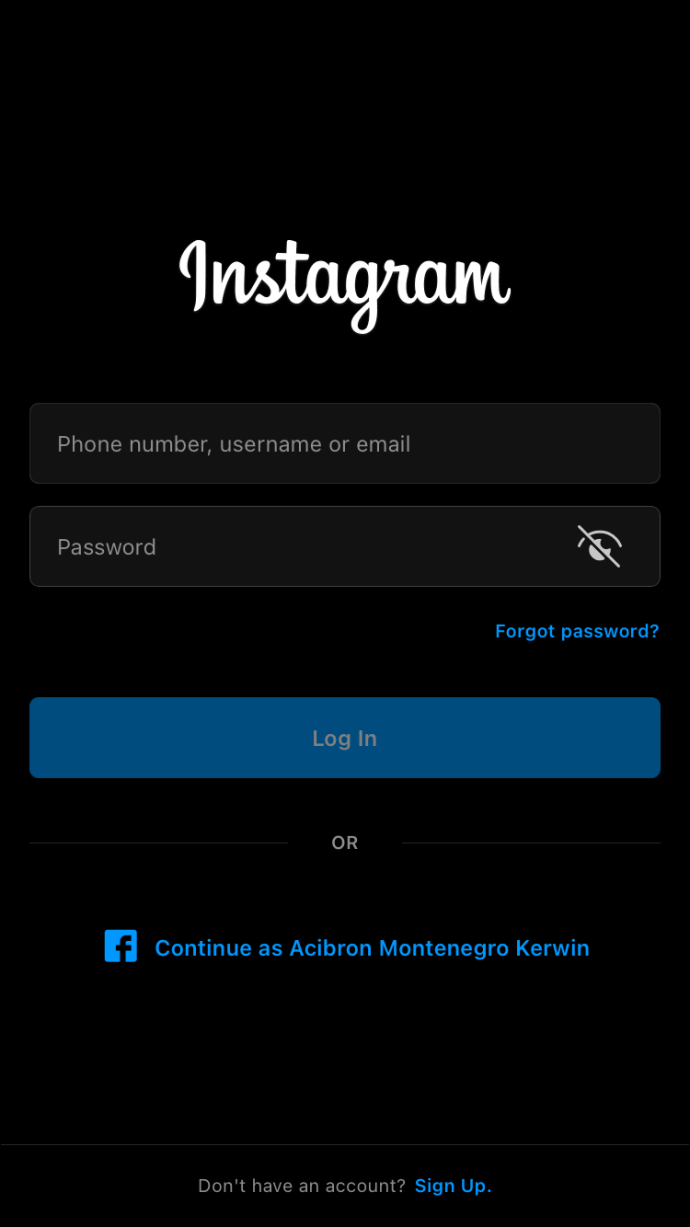
- Individua la tua Storia nella parte in alto a sinistra dello schermo o aggiungine una nuova.
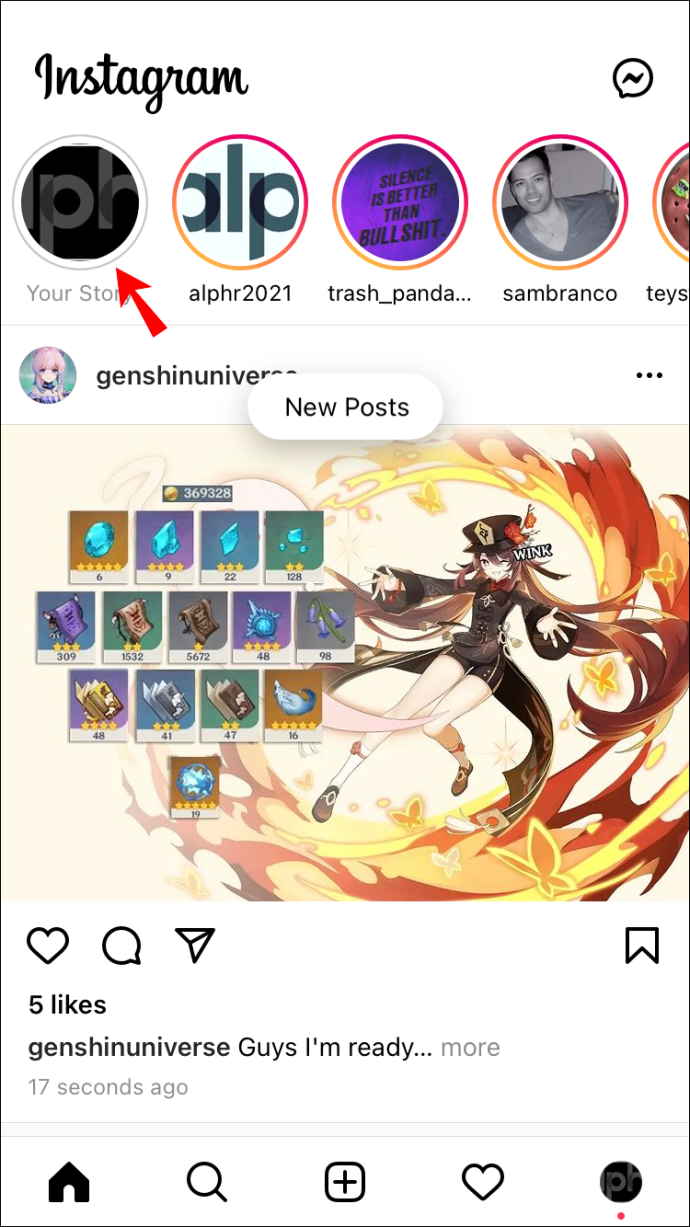
- Scegli il commento che desideri appuntare e scorri verso sinistra.
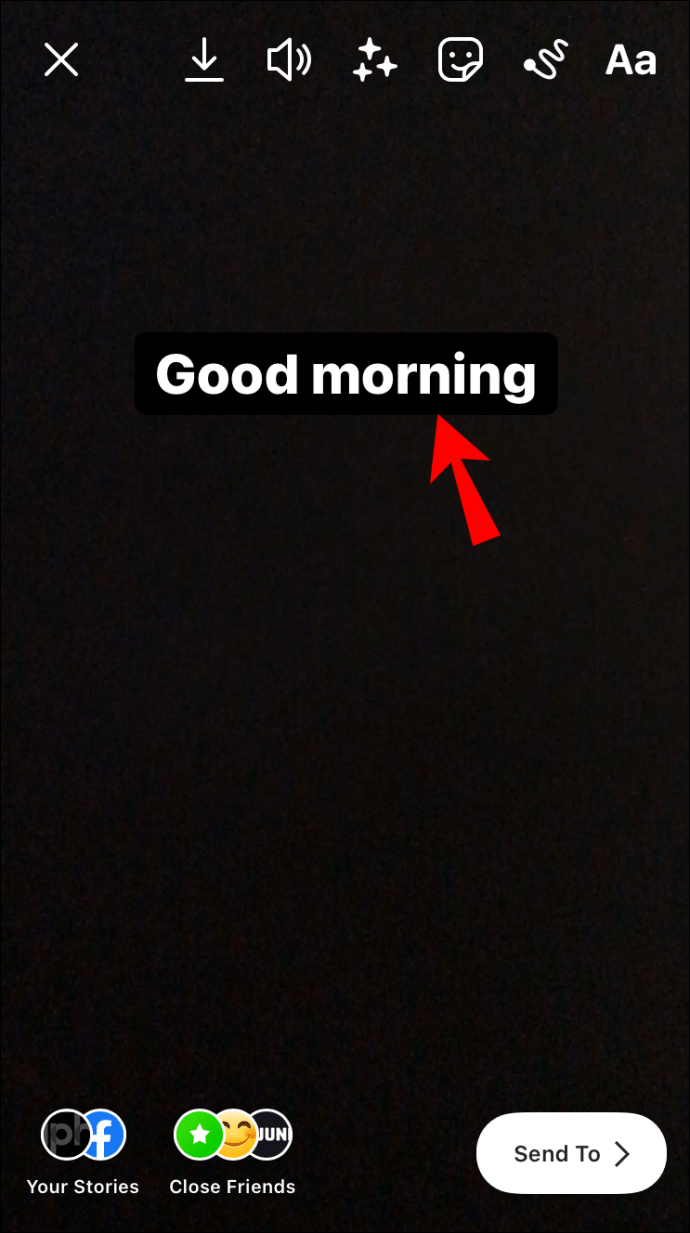
- Vedrai apparire tre icone. Seleziona l'icona a forma di puntina per aggiungere il commento alla tua Storia.
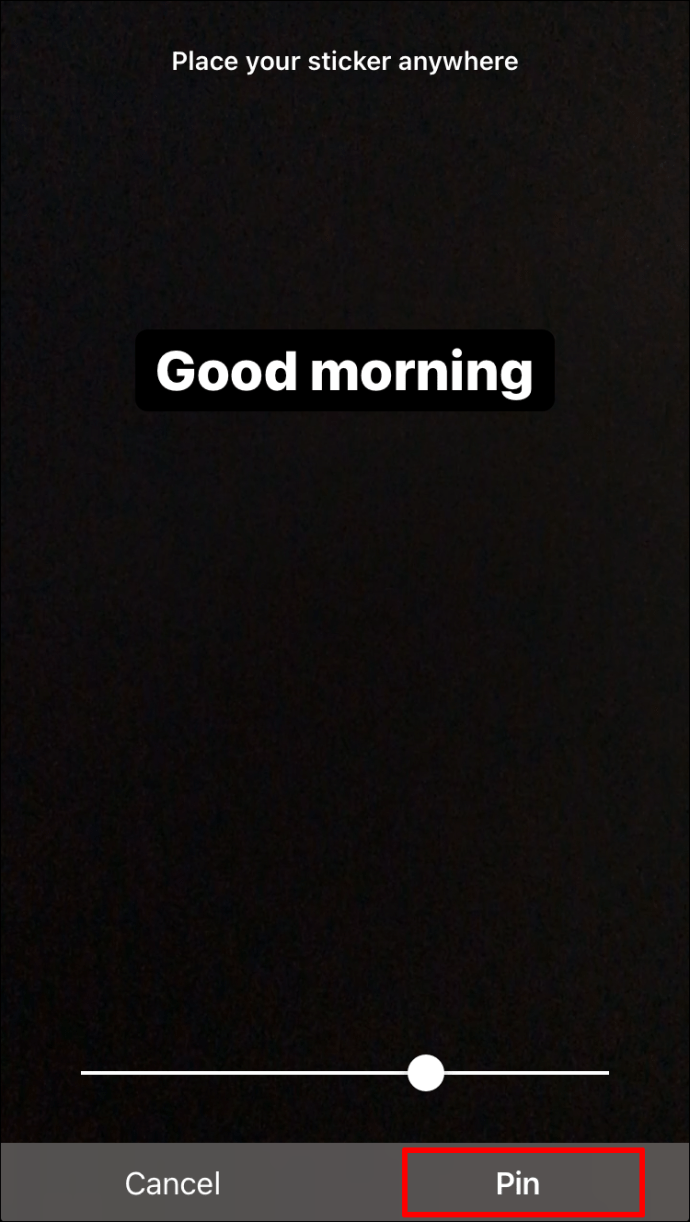
A seconda della regione, alcuni utenti di iPhone non hanno la possibilità di aggiungere commenti alle loro storie. Se questo è il tuo caso, continua ad aggiungere testo usando l'icona di testo "Aa".
Come appuntare un commento su una bobina di Instagram
Instagram Reel è uno strumento eccellente per interagire con i tuoi follower o potenziare la tua campagna di marketing di affiliazione. Qualunque sia il motivo per cui utilizzi Reels, appuntare i commenti sul tuo video è un ottimo modo per rendere i tuoi video più informativi. Sfortunatamente, non tutti gli utenti hanno la possibilità di aggiungere commenti a Reels, ma provare non farà male.
Ecco come farlo su un dispositivo Android.
Android
- Apri l'app Instagram sul tuo dispositivo Android.
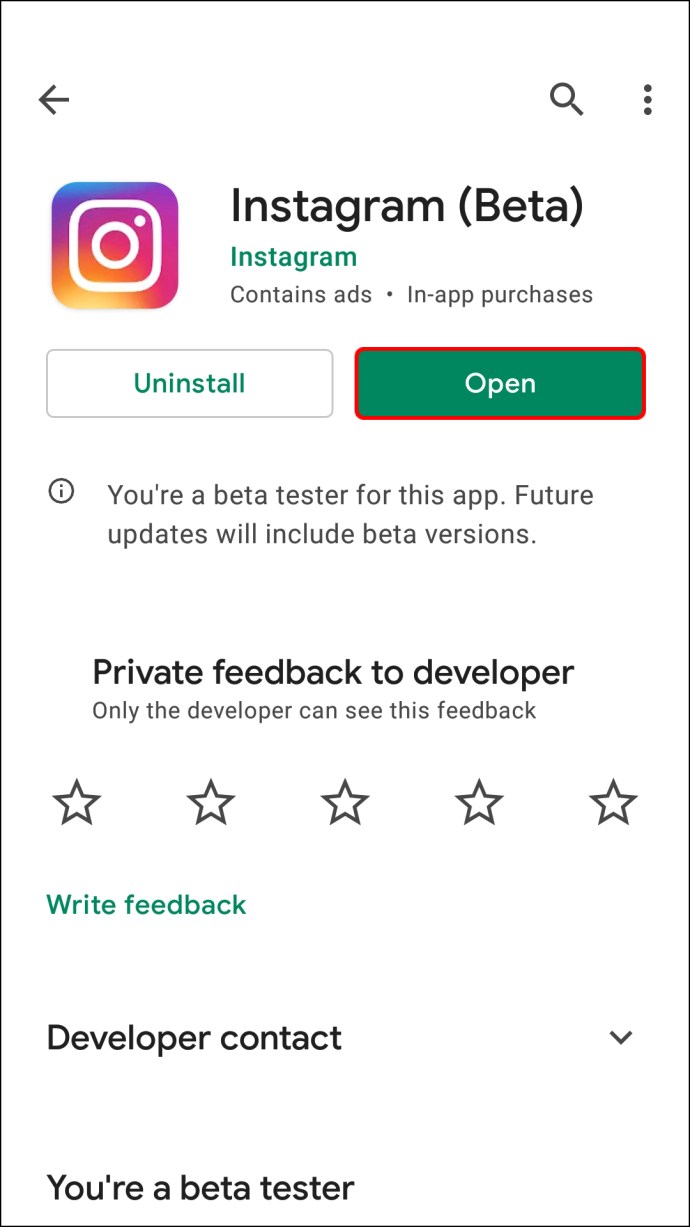
- Accedi al tuo account Instagram.
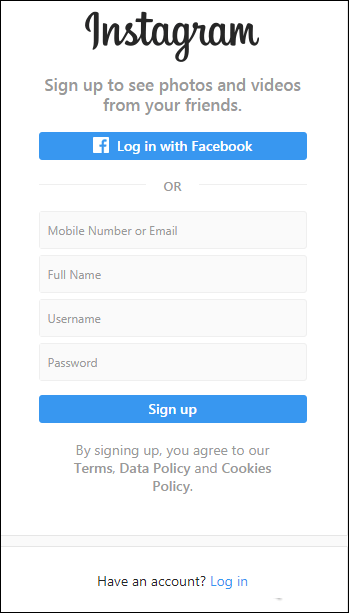
- Crea un Instagram Reel come fai di solito.
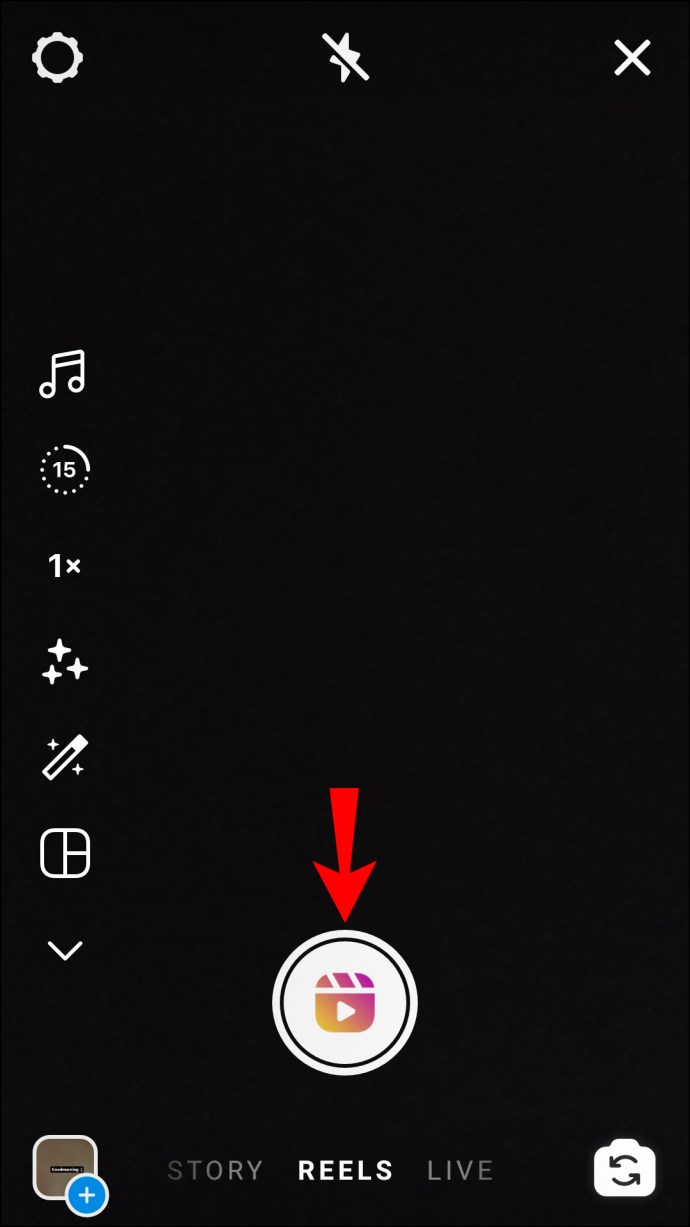
- Scrivi un commento o selezionane uno esistente.
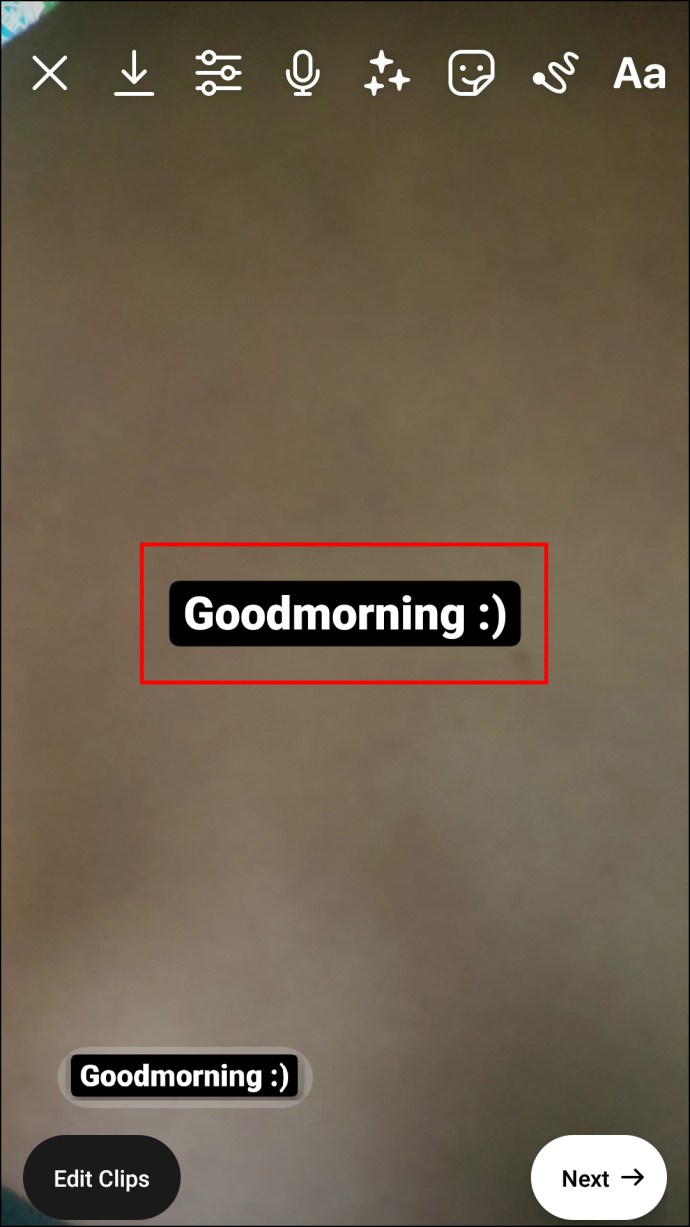
- Tocca il commento che vuoi appuntare.
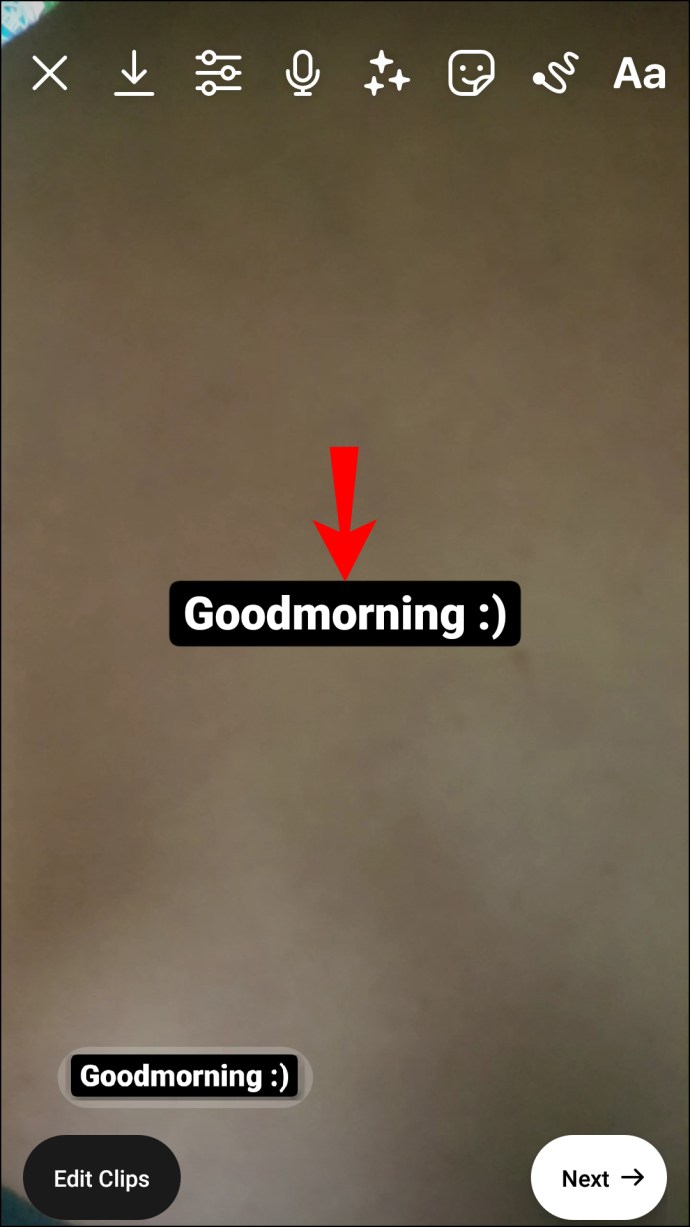
- Tocca l'icona a forma di puntina.
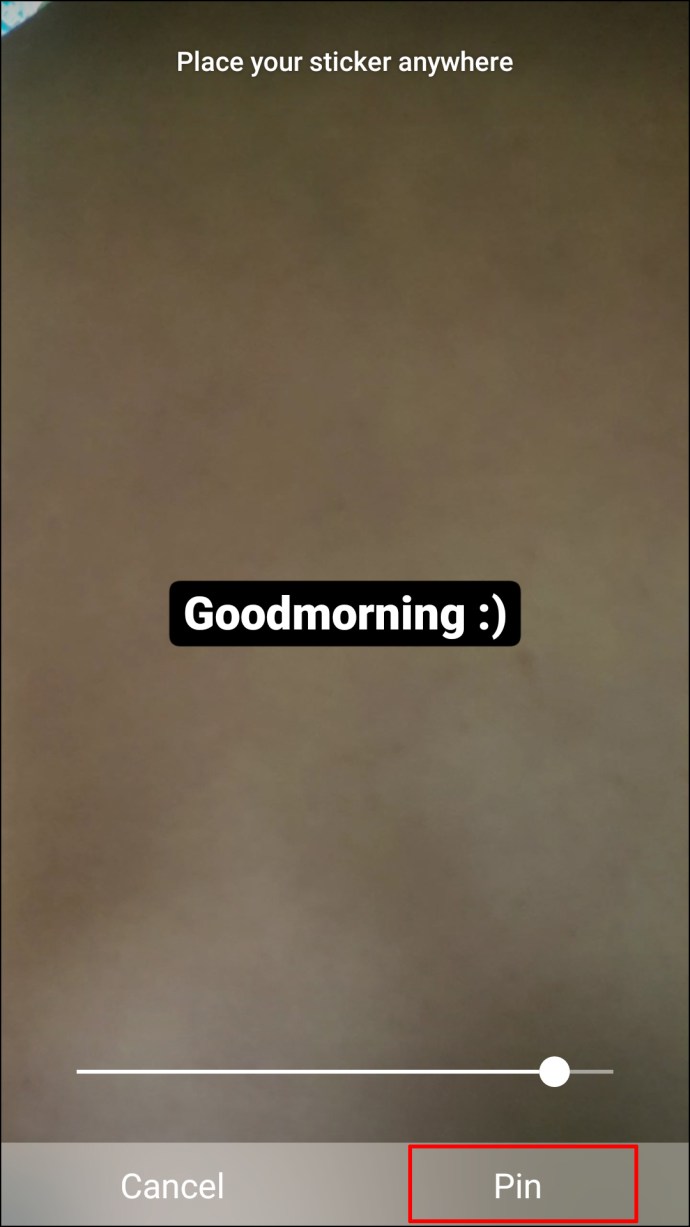
Il commento verrà ora bloccato sul tuo Instagram Reel. Se non vedi l'opzione per aggiungere un commento su Instagram Reels, puoi premere l'icona del testo in alto a destra durante la creazione di un Reel e appuntare un adesivo di testo sul Reel.
i phone
- Apri Instagram sul tuo iPhone e accedi al tuo account.
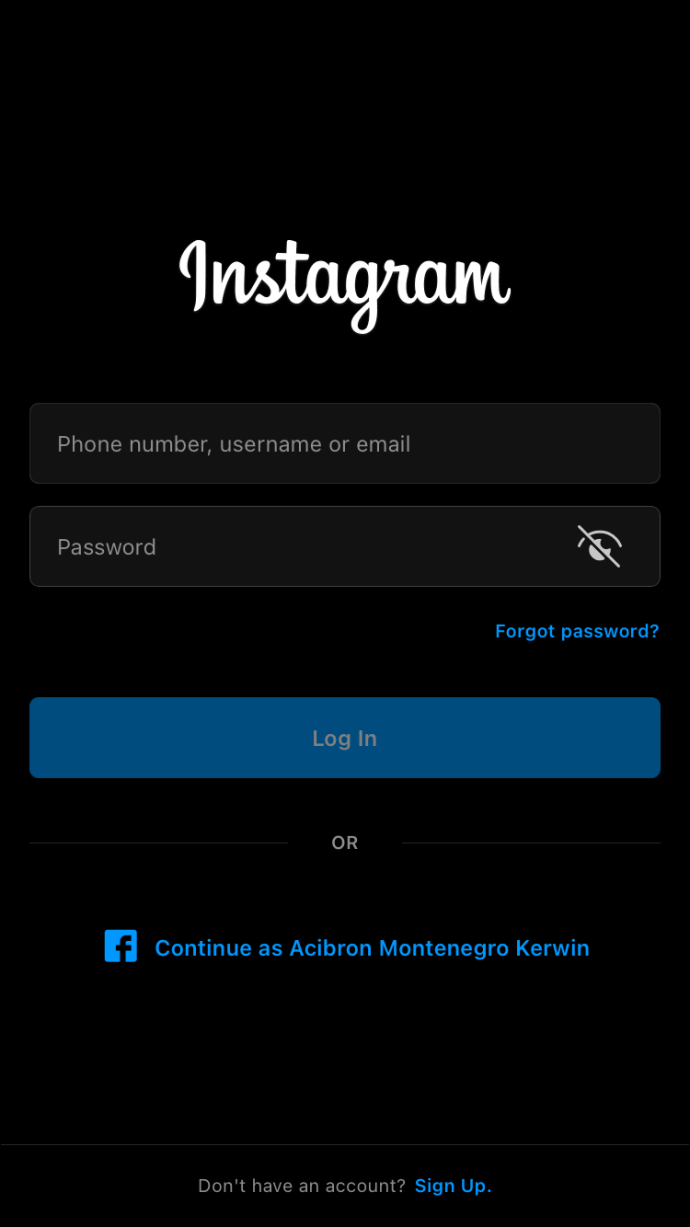
- Crea un Reel e scrivi un commento su di esso o trova il commento del tuo follower.
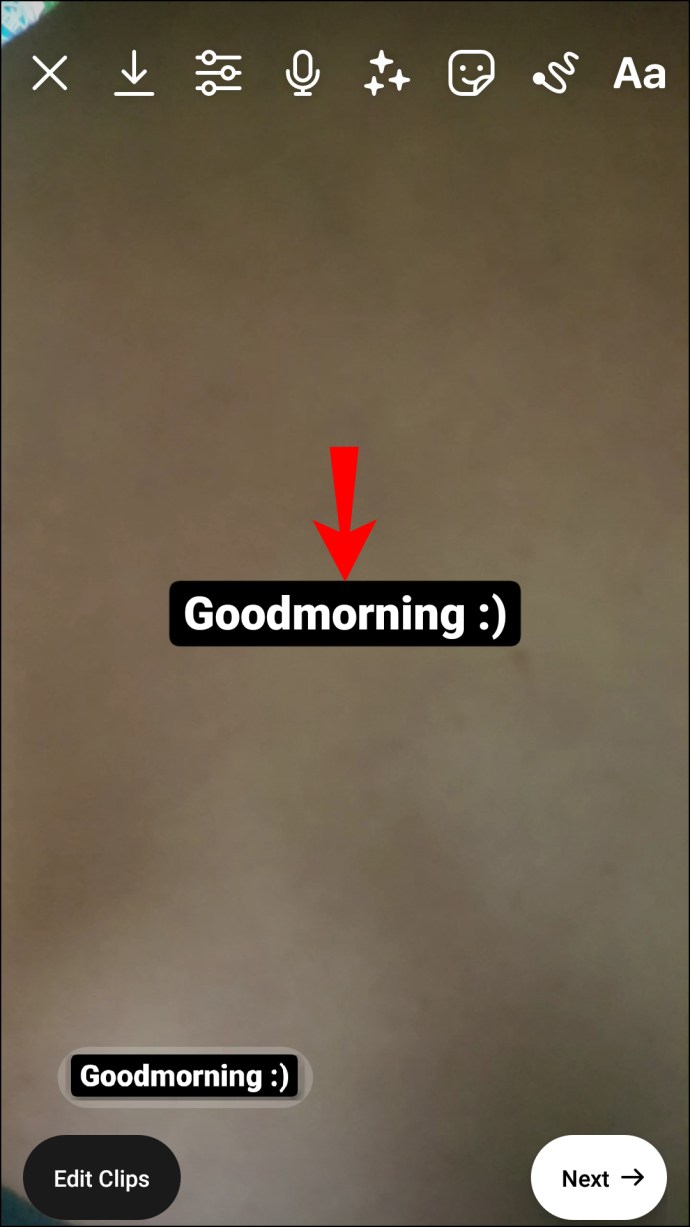
- Scorri verso sinistra e seleziona "Appunta commento".
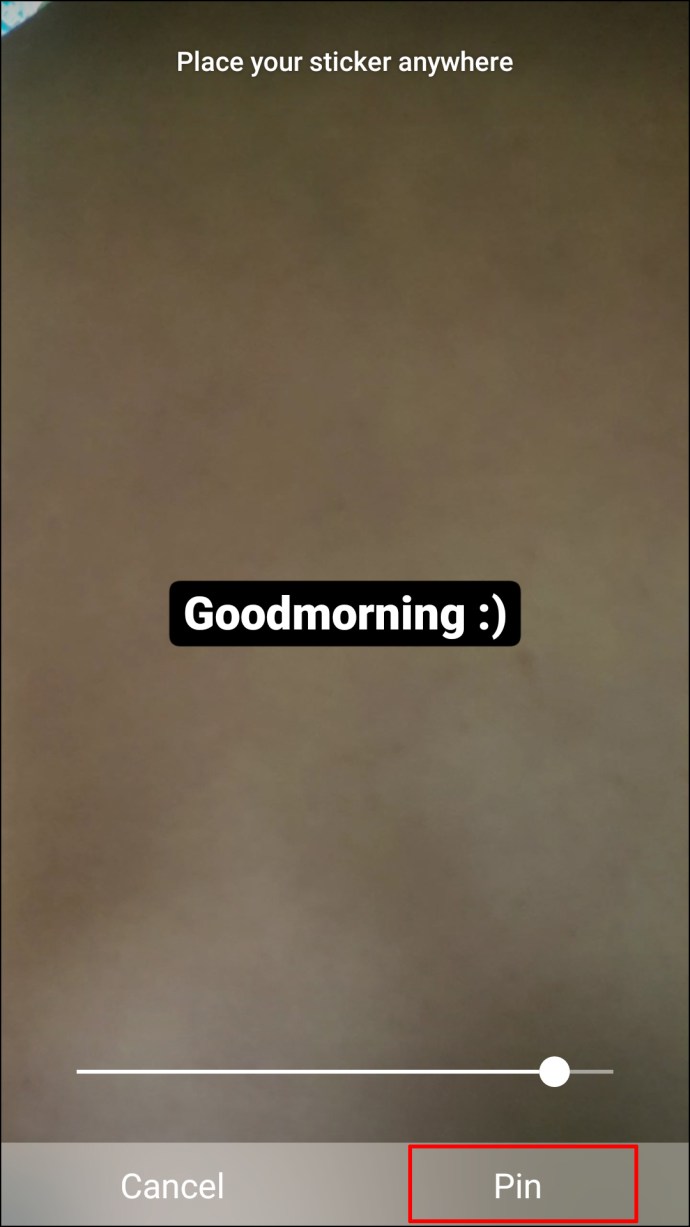
Se non vedi l'opzione per aggiungere un commento a Reel, puoi aggiungere del testo premendo l'icona di testo "Aa" in alto a destra del tuo Reel.
Pin Instagram commenti con facilità
Instagram continua a offrire agli utenti nuove eccellenti funzionalità che migliorano i contenuti in streaming. Che tu stia trasmettendo in live streaming o condividendo un video su Instagram Reel o Story, potresti voler aggiungere un commento ai tuoi contenuti per renderlo più informativo.
Questo articolo ha condiviso i semplici passaggi per appuntare i commenti su più posizioni su Instagram, quindi non devi mai preoccuparti di far risaltare le informazioni.
Quali tipi di commenti in genere appunta sulle tue storie? Preferisci appuntare i tuoi commenti o quelli dei tuoi follower? Facci sapere.